Dell S510 User Manual [fr]
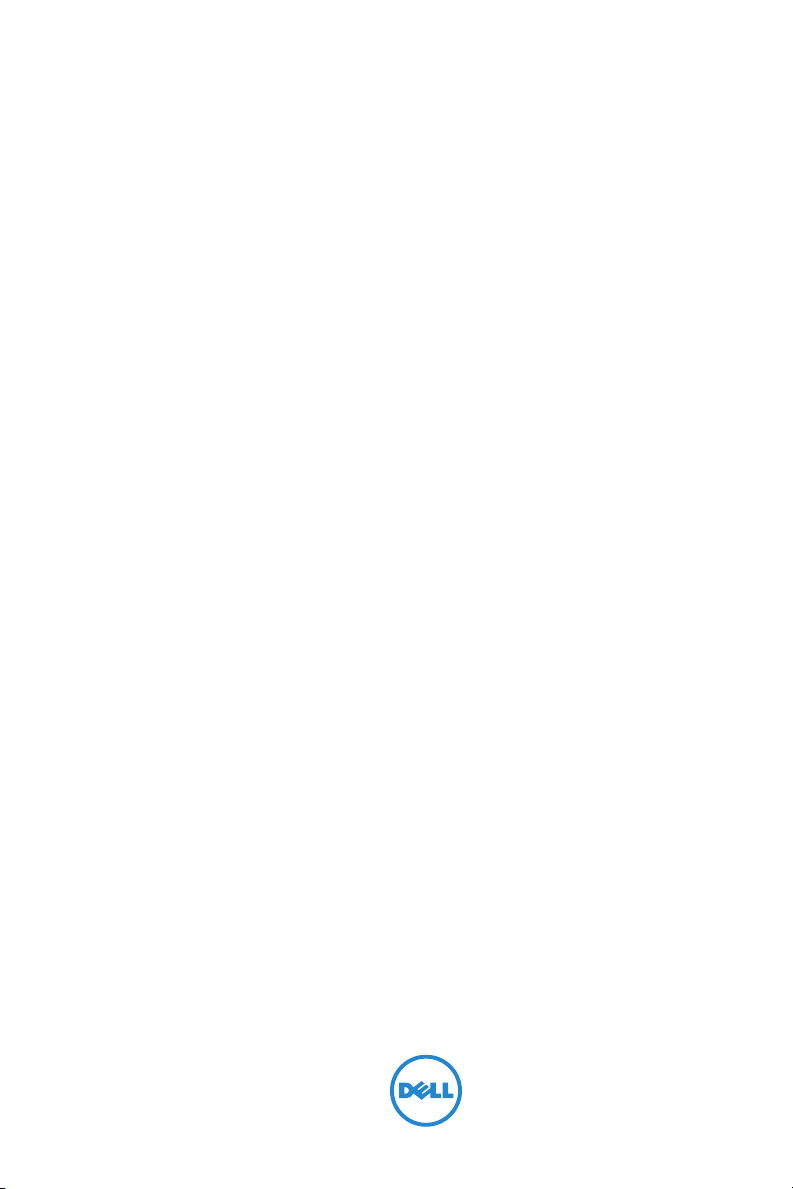
Projecteur interactif Dell™ S510
Guide de l’utilisateur
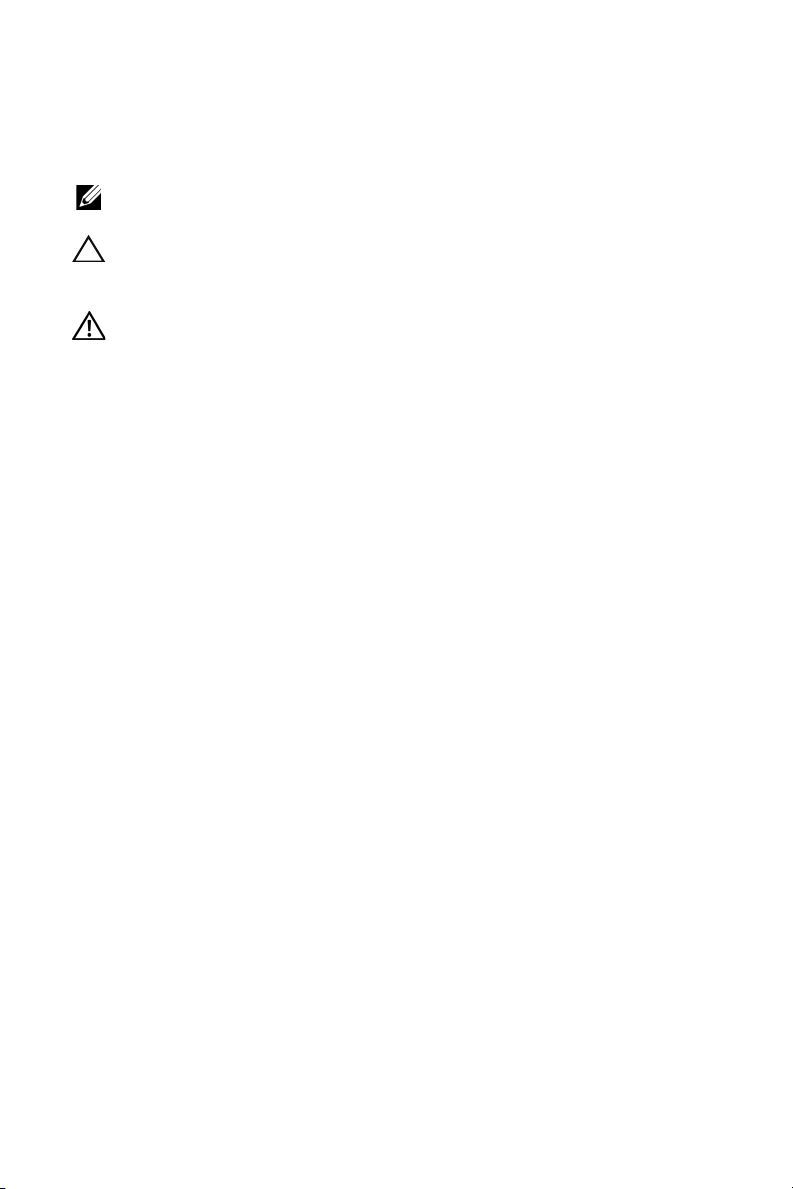
Remarques, Avertissements et Attention
REMARQUE : Une REMARQUE indique une information importante
destinée à vous aider à mieux utiliser votre projecteur.
AVERTISSEMENT : Un AVERTISSEMENT indique un risque de
dommage à l’appareil ou de perte de données si les instructions ne
sont pas suivies.
ATTENTION: Un signe ATTENTION indique un risque de
dommage matériel, de blessure corporelle ou de mort.
____________________
Les informations contenues dans ce document sont sujettes à modification sans
préavis.
© 2014 Dell Inc.Tous droits réservés.
La copie de ces documents, sous quelque forme que ce soit, sans l’autorisation écrite
de Dell Inc. est strictement interdite.
Marques utilisées dans ce texte : Dell et le logo DELL sont des marques commerciales
de Dell Inc.; DLP et le logo DLP sont des marques commerciales de T
I
NCORPORATED; Microsoft et Windows sont des marques commerciales ou des marques
déposées de Microsoft Corporation, enregistrées aux États-Unis et/ou dans d’autres
pays.
D’autres marques ou nom commerciaux peuvent être utilisés dans ce document pour
faire référence aux entités se réclamant de ces marques et de ces noms ou à leurs
produits. Dell Inc. dénie tout intérêt propriétaire dans les marques et les noms
commerciaux autres que les siens.
Modèle: Projecteur interactif Dell S510
EXAS INSTRUMENTS
Décembre 2014 Rév. A00
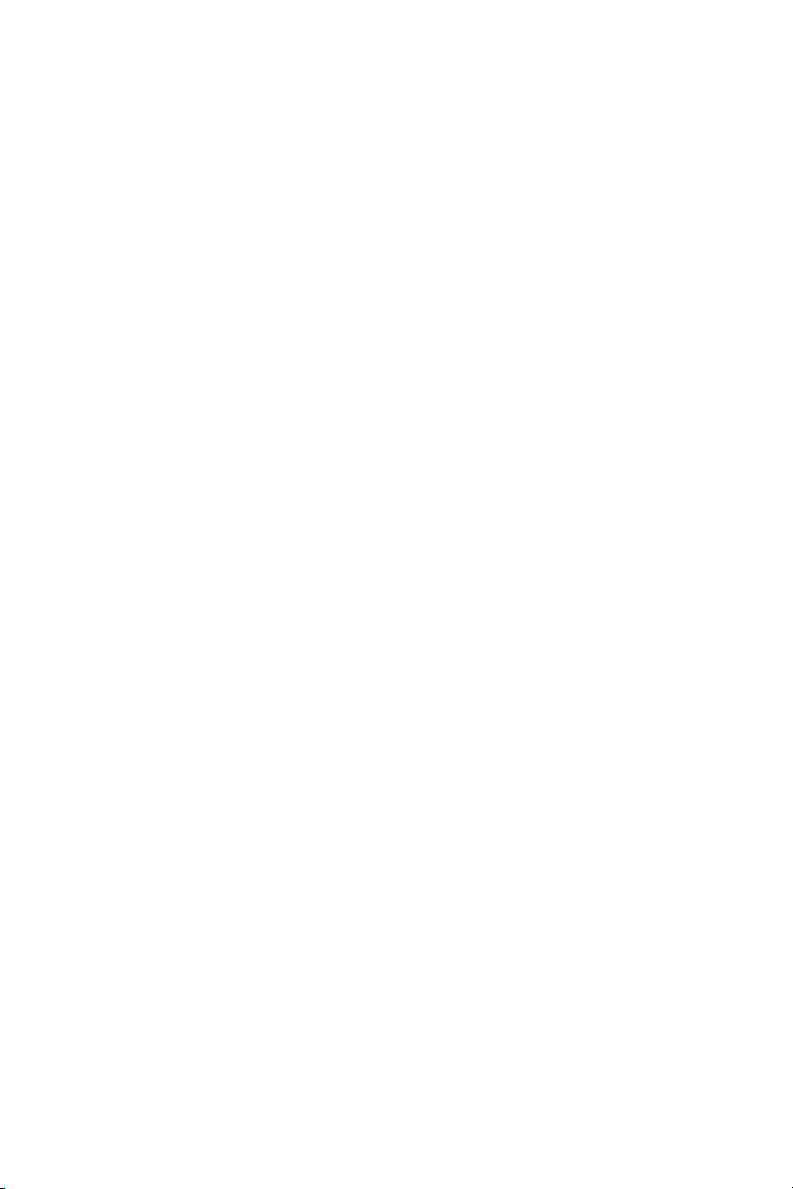
Table des matières
1 Votre projecteur Dell . . . . . . . . . . . . . . . . . . . . . 5
A propos de votre stylet interactif. . . . . . . . . . . . . . 7
2 Connexion de votre projecteur. . . . . . . . . . . . . 9
Connexion à un ordinateur . . . . . . . . . . . . . . . . . 11
Connexion à un lecteur de DVD
Connexion à un réseau local
3 Utilisation de votre projecteur . . . . . . . . . . . . 25
Allumer votre projecteur . . . . . . . . . . . . . . . . . . . 25
Eteindre votre projecteur
Réglage de la Mise au point du Projecteur
Nettoyage du miroir du projecteur
Réglage de la taille de l’image projetée
Utilisation de la télécommande
Installation des piles de la télécommande
Remplacement de la pointe de stylet interactif
Remplacement des piles du stylet interactif
Rayon de fonctionnement de la télécommande
Utilisation du menu OSD (Affichage à l’écran)
Présentation multimédia
Comment configurer le type de fichier pour le
multimédia avec USB
Comment configurer le type de fichier pour le
multimédia avec mémoire interne
Visualiseur Office pour l’USB et la
Mémoire Interne
. . . . . . . . . . . . . . . . . . . . . . . . 62
CONFIGURATION multimédia pour l’USB et la
Mémoire Interne
Utilisation d'Intel
. . . . . . . . . . . . . . . . . . . . . . . . 63
®
Wireless Display (WiDi) . . . . . . . 64
Installation pour affichage ssfil ou sur
réseau local
. . . . . . . . . . . . . . . . . . . . . . . . . . . 72
Pour les paramètres des systèmes
d'exploitation Windows
. . . . . . . . . . . . . . . . . . . 56
. . . . . . . . . . . . . . . . . . . . . 58
. . . . . . . . . . . . . . . . . . . . 73
. . . . . . . . . . . . . . 19
. . . . . . . . . . . . . . . . 23
. . . . . . . . . . . . . . . . . . 25
. . . . . . . 26
. . . . . . . . . . . . 26
. . . . . . . . . 27
. . . . . . . . . . . . . . 29
. . . . . . . 32
. . . . . . 34
. . . . . . . . . . . . 60
. . . . 33
. . . 35
. . . . . 36
Table des matières | 3
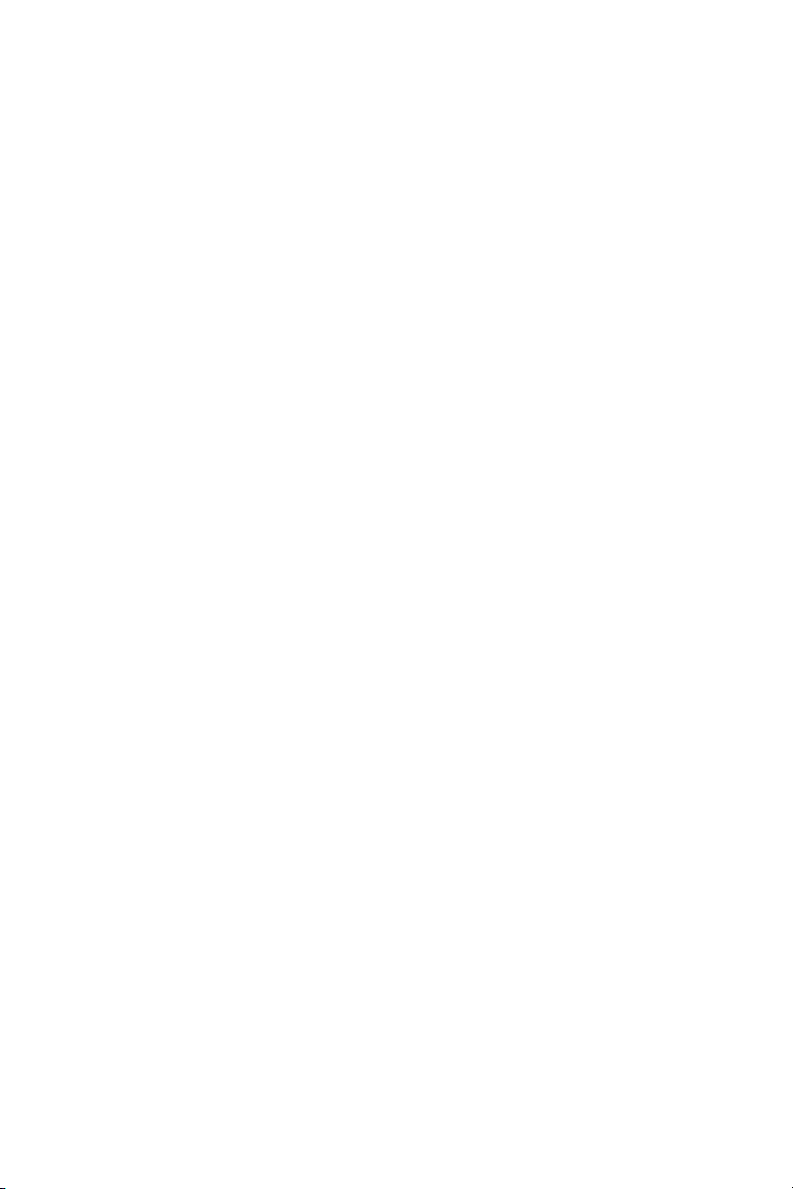
Pour les paramètres des systèmes
d'exploitation Mac
Installation de Projection audio
Installation du pilote de l’affichage USB (DoUSB)
Installation de l'interactivité pour le stylet IR
Gestion du projecteur avec le Gestionnaire Web
Créer un token d’application
. . . . . . . . . . . . . . . . . . . . . . . 85
. . . . . . . . . . . . . . 90
. . 102
. . . . . 105
. . 110
. . . . . . . . . . . . . . . 133
4 Guide de dépannage de votre projecteur . . 134
Signaux de commande. . . . . . . . . . . . . . . . . . . 139
Remplacer la lampe
. . . . . . . . . . . . . . . . . . . . . 140
5 Spécifications . . . . . . . . . . . . . . . . . . . . . . . . . 142
6 Contacter Dell . . . . . . . . . . . . . . . . . . . . . . . . 148
Contacter Crestron . . . . . . . . . . . . . . . . . . . . . 149
7 Appendice: Glossaire . . . . . . . . . . . . . . . . . . 150
4 | Table des matières
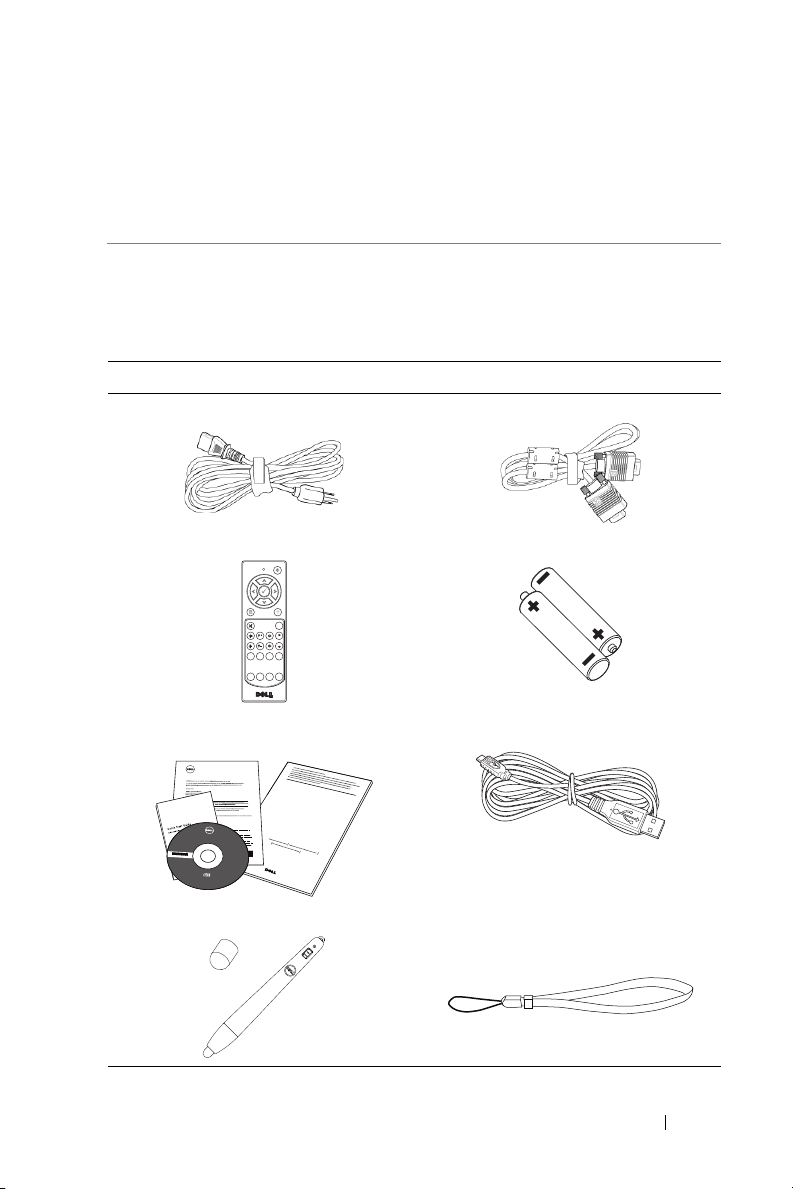
Votre projecteur Dell
Freeze
Source
Auto
Adjust
Blank
Screen
Blank
Screen
Video
Mode
VGA Video
Page Down
HDMI
Page Up
Aspect
Ratio
AAA
AAA
Dell
TM
Projectors
oduct Information Guide
Informacion Importante
Dell™ Interactive Projector S510
C
o
n
te
n
t
s
:
•
Us
e
r
's
G
u
i
de
Documentation
P/
N 8K5P4
Rev. A00
P/
N 36.73901G001
December 2014
Mad
e
in
C
h
ina
©
2
0
1
4
D
e
l
l
I
n
c
.
A
l
l
r
i
g
h
t
s
r
e
s
e
r
v
e
d
.
De
ll
™
Projector S510
08K5P4A00
1
Votre projecteur est livré avec tous les éléments présentés ci-dessous.
Assurez-vous que tous les éléments sont présents et contactez Dell si quoi
que ce soit manque.
Contenu de la boîte
Cordon d’alimentation Câble VGA (VGA/VGA)
Télécommande Piles AAA (6)
CD du guide de l’utilisateur &
Câble mini USB (USB-A/USB-B)
documentation
Stylet IR (2)/Capuchons de stylet (4) Dragonne (2)
Votre projecteur Dell 5
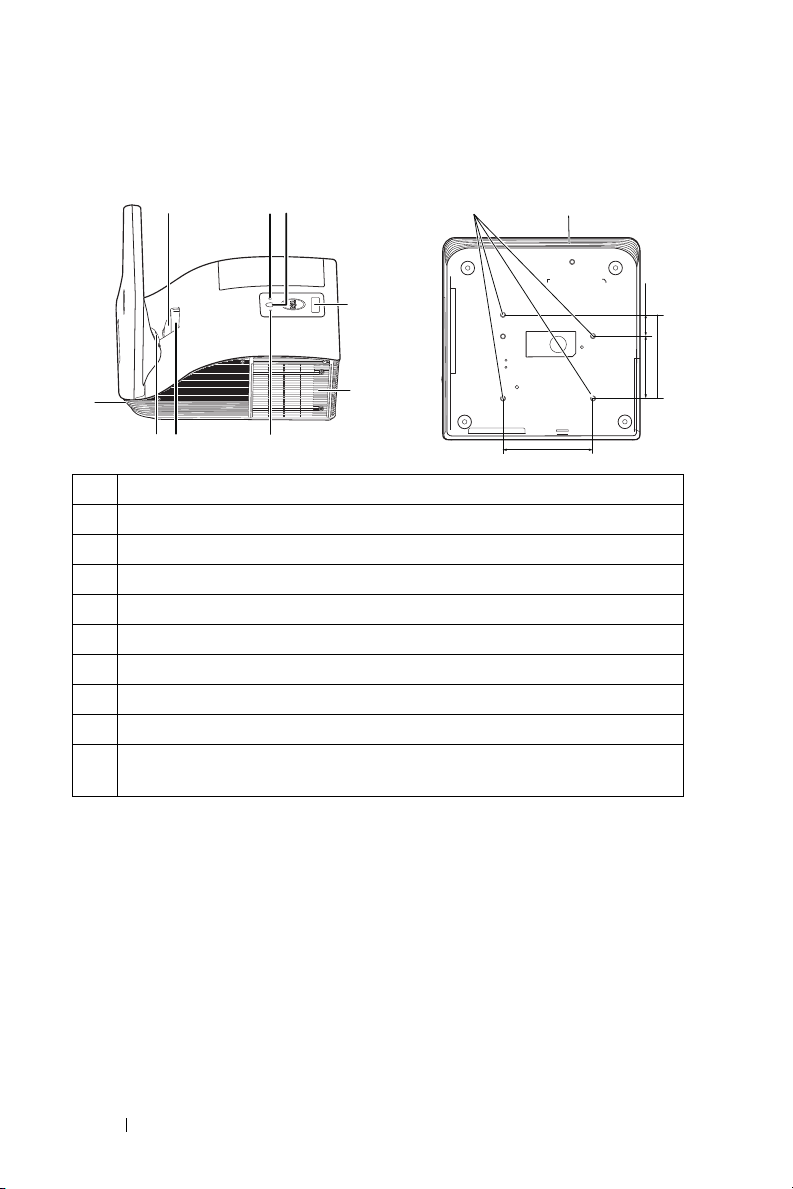
A propos de votre projecteur
163,00
112,5038,80
151,30
10 7
4
5
936
7
821
Vue de dessus
Vue de dessous
1 Bouton Marche/Arrêt
2DEL temp.
3DEL lampe
4 Récepteur IR
5 Couvercle de lampe
6 Caméra
7 Haut-parleur 10 W
8Objectif
9 Bague de mise au point
10 Trous de fixation pour fixation murale: Trous de vis M4 x profondeur
8 mm. Torque recommandée <10 kgf-cm
6 Votre projecteur Dell
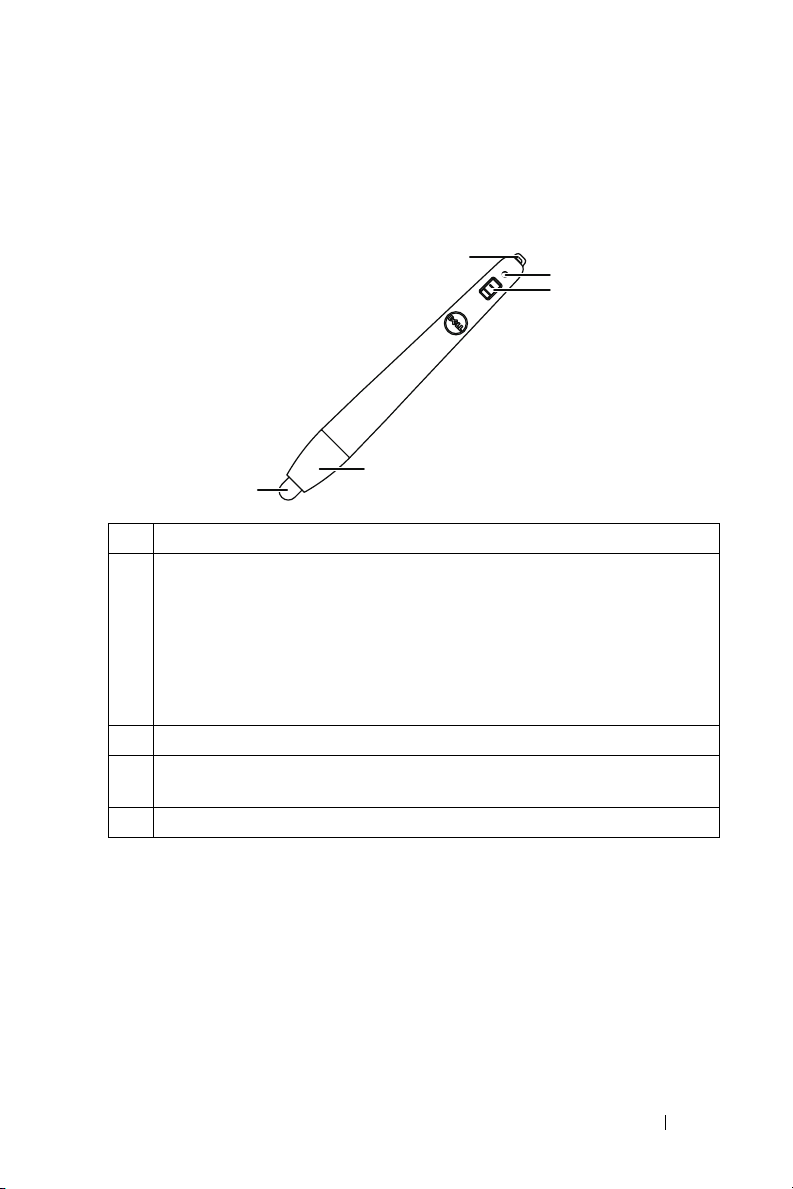
A propos de votre stylet interactif
1
2
4
3
5
Vous pouvez naviguer parmi vos programmes informatiques, les sélectionner
et interagir avec eux depuis l'écran de projection en utilisant les stylets
interactifs tout comme vous le feriez avec une souris.
1 Bouton d’alimentation
2 Voyant d'alimentation
Quand vous tournez sur le stylet, le voyant d'alimentation clignote
pendant quelques secondes et s'éteint.
Vert : Fonctionnement normal
Rouge : Les piles sont faibles
Voyant éteint : Les piles sont vides
3 Attache dragonne
4 Accès au compartiment des piles. Tournez pour ouvrir et remplacer
les piles.
5 Pointe du stylet
Votre projecteur Dell 7
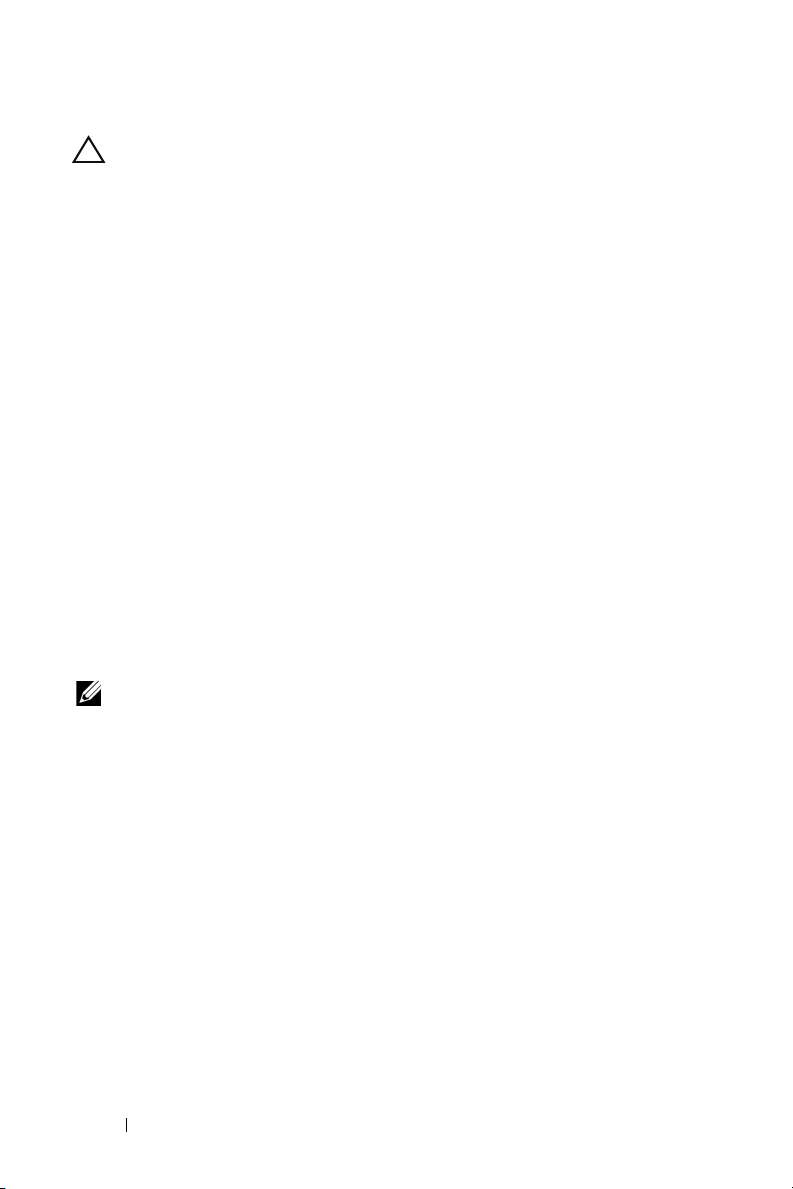
AVERTISSEMENT : Instructions de sécurité
1
N’utilisez pas le projecteur près d’appareils susceptibles de générer
beaucoup de chaleur.
2
N’utilisez pas le projecteur dans des endroits très poussiéreux. La poussière
pourrait endommager le système, causant au projecteur de s’éteindre
automatiquement.
3
Assurez-vous que le projecteur est installé dans un endroit bien aéré.
4
Ne bloquez pas les fentes de ventilation et les ouvertures du boîtier du
projecteur.
5
Assurez-vous que le projecteur est utilisé à une température ambiante
(entre 5°C et 35°C).
6
N’essayez pas de toucher les fentes de ventilation car elles peuvent devenir
très chaudes lorsque le projecteur est allumé ou juste après qu’il ait été
éteint.
7
Ne regardez pas dans l’objectif quand le projecteur est allumécar ceci
pourrait faire mal aux yeux.
8
Ne posez aucun objet près de ou devant le projecteur et ne couvrez pas
l’objectif lorsque le projecteur est allumé car la chaleur pourrait faire
fondre ou même brûler l’objet en question.
9
N’utilisez pas le projecteur sans fil près d’un pacemaker.
10
N’utilisez pas le projecteur sans fil près d’un appareil médical.
11
N’utilisez pas le projecteur sans fil près d’un four à micro-ondes.
REMARQUE :
•
N’essayez pas d’installer ce projecteur sur un mur par vous-même. Il
ne doit être installé que par un technicien qualifié.
•
Kit de fixation murale de projecteur recommandé (N/P: 7XY53). Pour
plus d’informations, visitez le site Internet de Dell:
•
Pour plus d’informations, voir les Instructions de sécurité livrées avec
dell.com/support
votre projecteur.
•
Le projecteur S510 ne doit être utilisé qu’à l’intérieur.
.
8 Votre projecteur Dell
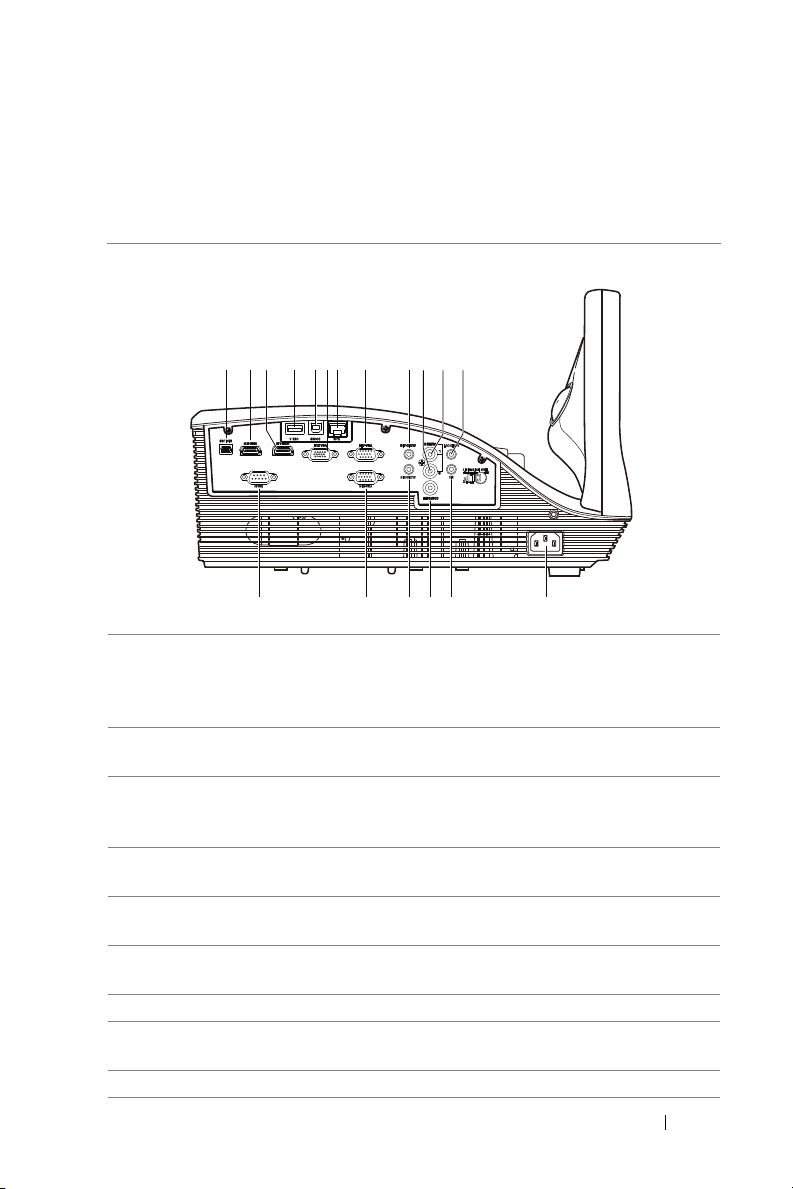
Connexion de votre
13
1
1415161718
2 8 9 10 11 1243 5 67
2
1
Connecteur mini USB (Mini
Type B) pour la télécommande,
stylet interactif et mise à jour
du firmware.
2 Connecteur HDMI-B 11 Connecteur d’entrée du canal
3 Connecteur HDMI-A pour la
prise en charge de la fonction
MHL
4 Connecteur USB Type A pour
afficheur USB
5 Connecteur USB Type B
(DoUSB) pour affichage USB
6 Connecteur de sortie VGA
(prise en boucle du moniteur)
7 Connecteur RJ-45 16 Connecteur d’entrée audio-B
8 Connecteur d’entrée VGA-A
(D-sub)
9 Connecteur d’entrée audio-A 18 Connecteur RS232
projecteur
10 Connecteur d’entrée du canal
droit audio
gauche audio
12 Connecteur de sortie audio
13 Prise du cordon d’alimentation
14 Connecteur de microphone
15 Connecteur vidéo composite
17 Connecteur d’entrée VGA-B
(D-sub)
Connexion de votre projecteur 9
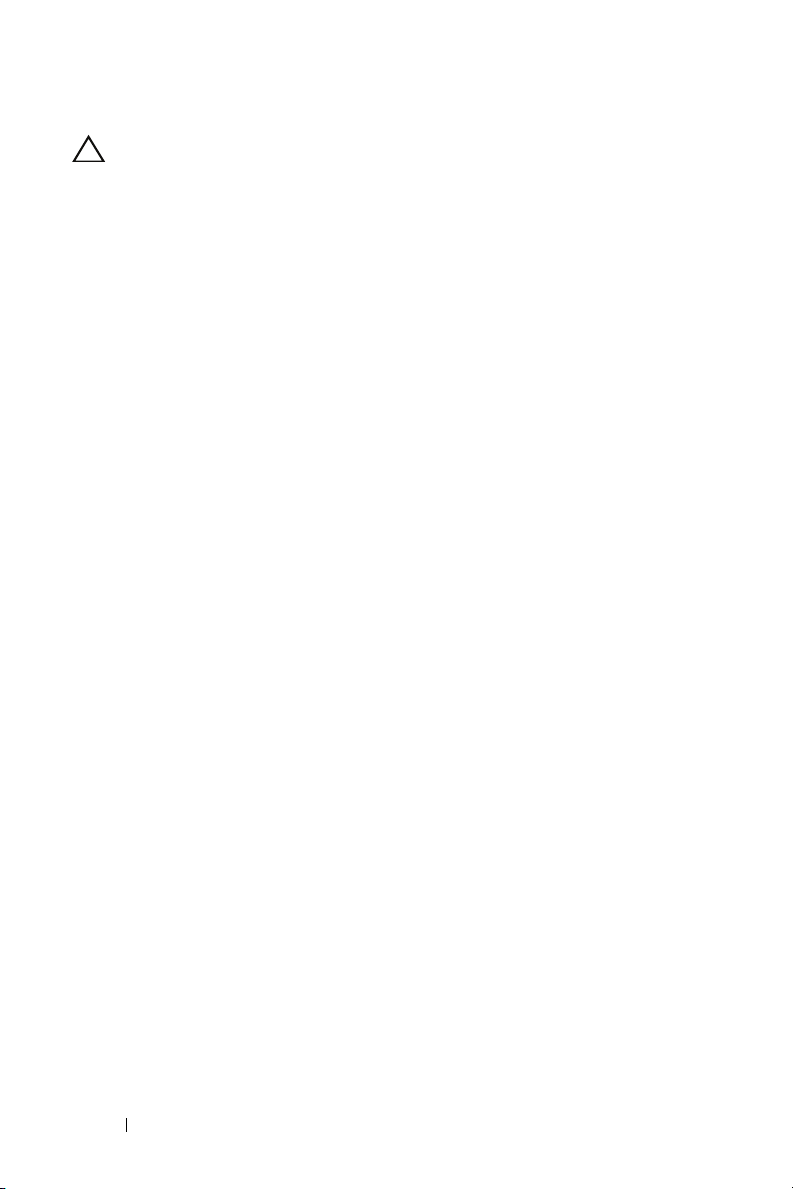
AVERTISSEMENT : Avant de débuter quelque procédure que ce
soit de cette section, lisez et suivez les Instructions de sécurité
décrites à la page page 8.
10 Connexion de votre projecteur
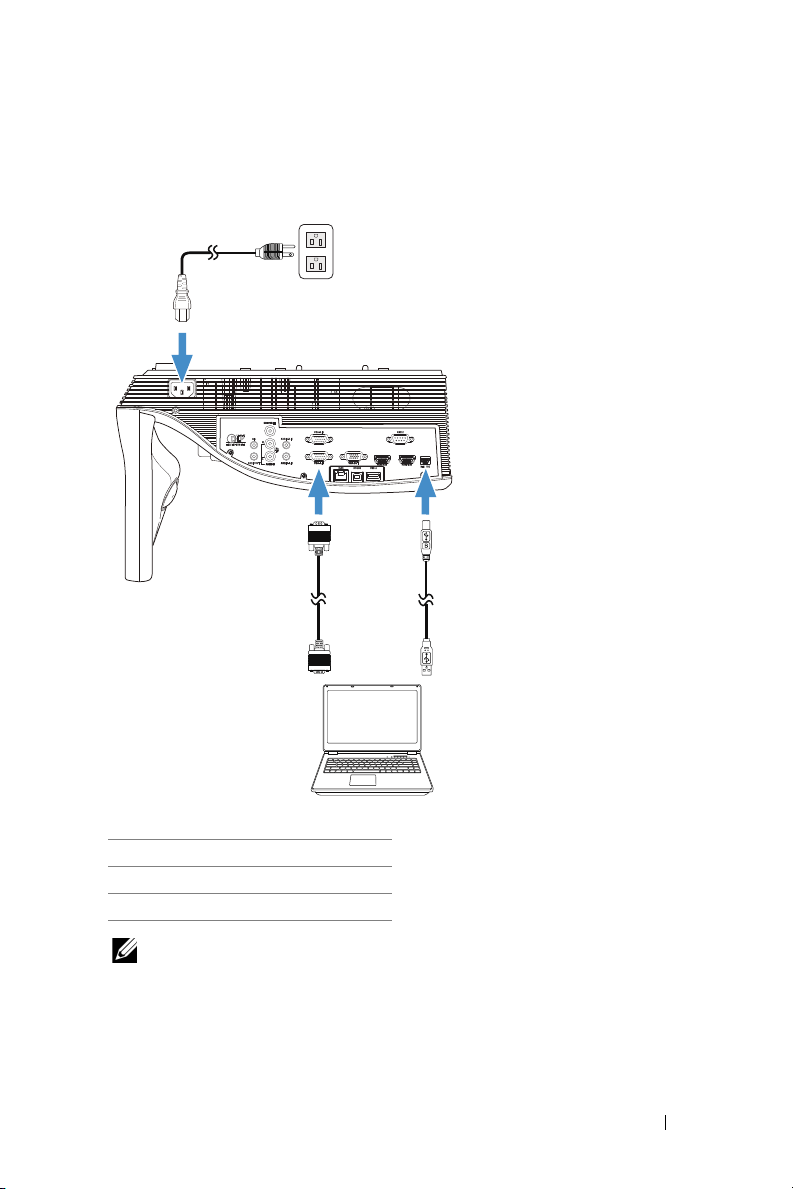
Connexion à un ordinateur
1
MOLEX
2
3
Connexion d’un ordinateur avec un câble VGA
1 Cordon d’alimentation
2 Câble VGA/VGA
3 Câble USB-A/Mini USB-B
REMARQUE : Le câble mini USB doit être branché si vous voulez
utiliser les fonctions Page suivante et Page précédente de la
télécommande.
Connexion de votre projecteur 11
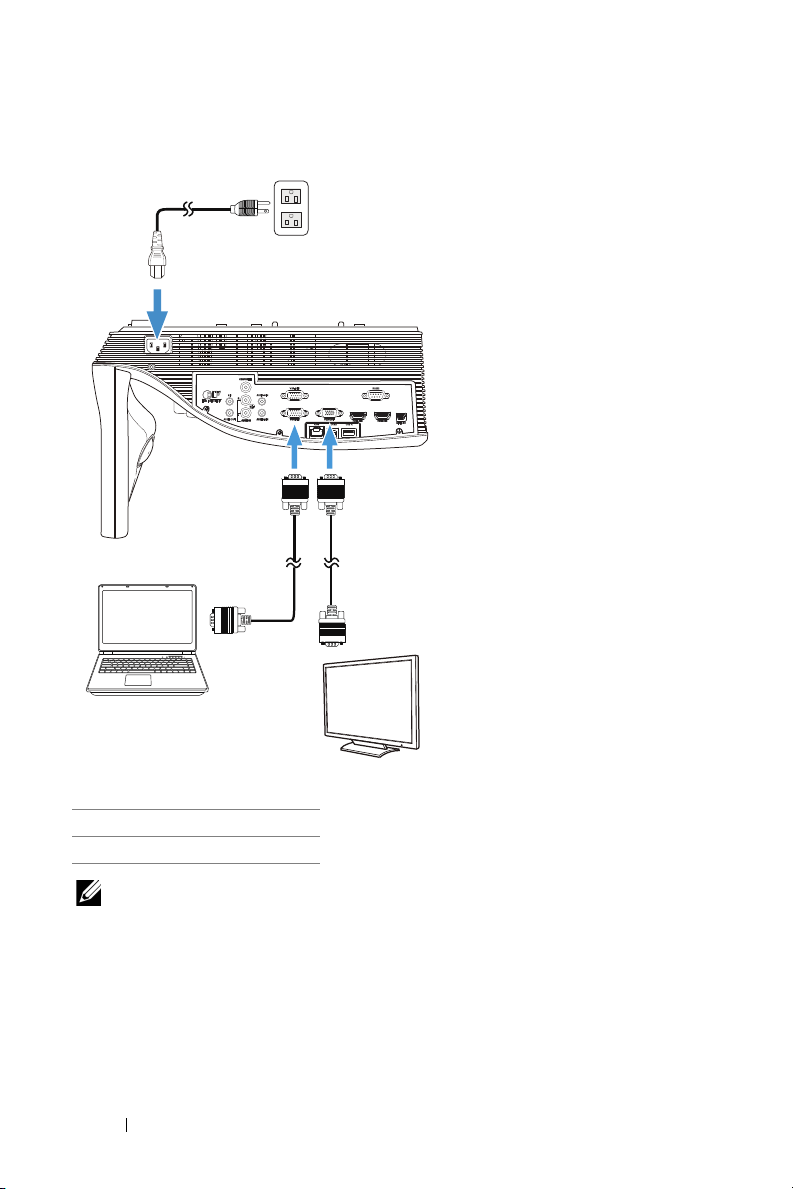
Connexion en boucle du moniteur en utilisant les câbles VGA
1
2
2
1 Cordon d’alimentation
2 Câble VGA/VGA
REMARQUE : Seulement un câble VGA pas fourni avec votre
projecteur. Un autre câble VGA peut être acheté sur le site Web de
Dell
www.dell.com
12 Connexion de votre projecteur
.
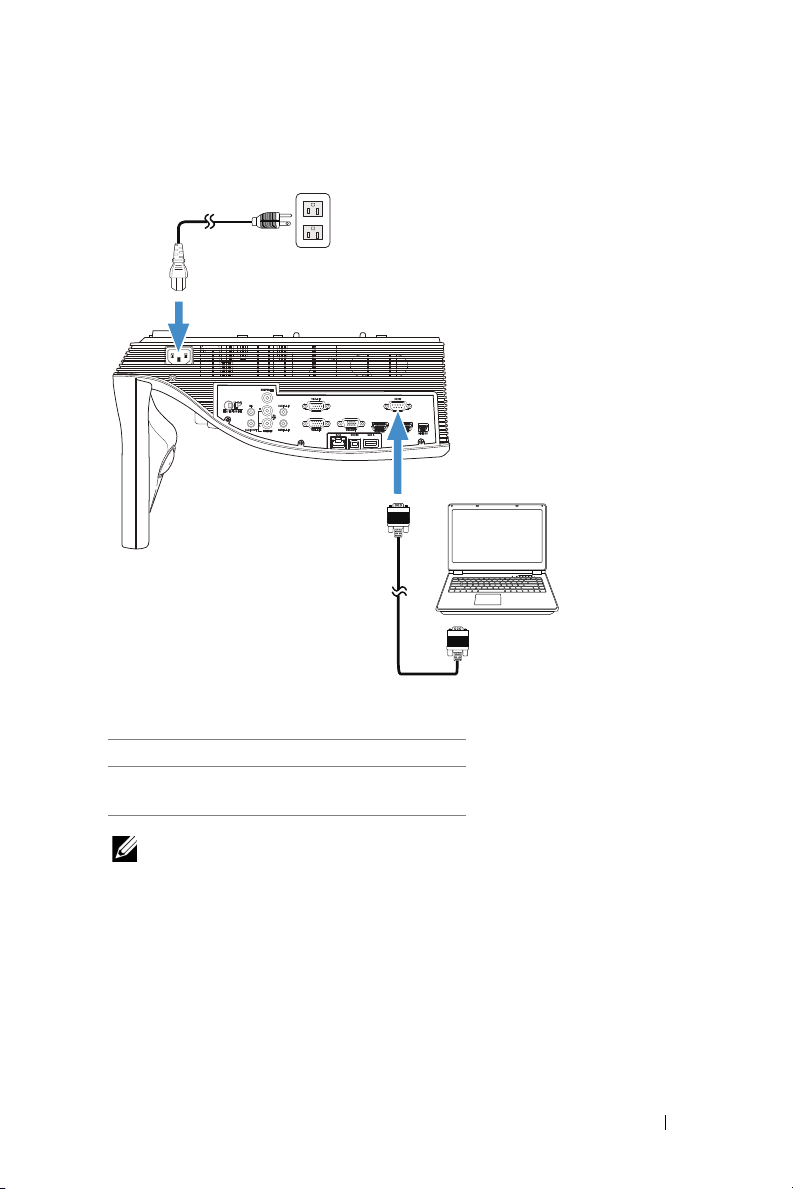
Connexion d’un ordinateur avec un câble RS232
1
2
1 Cordon d’alimentation
2 Câble RS232 (femelle D-sub 9
broches à femelle 2-3 broches)
REMARQUE : Le câble RS232 (femelle D-sub 9 broches à femelle
2-3 broches) n’est pas fourni avec votre projecteur. Consultez un
installateur professionnel pour le câble et le logiciel de contrôle à
distance RS232.
Connexion de votre projecteur 13
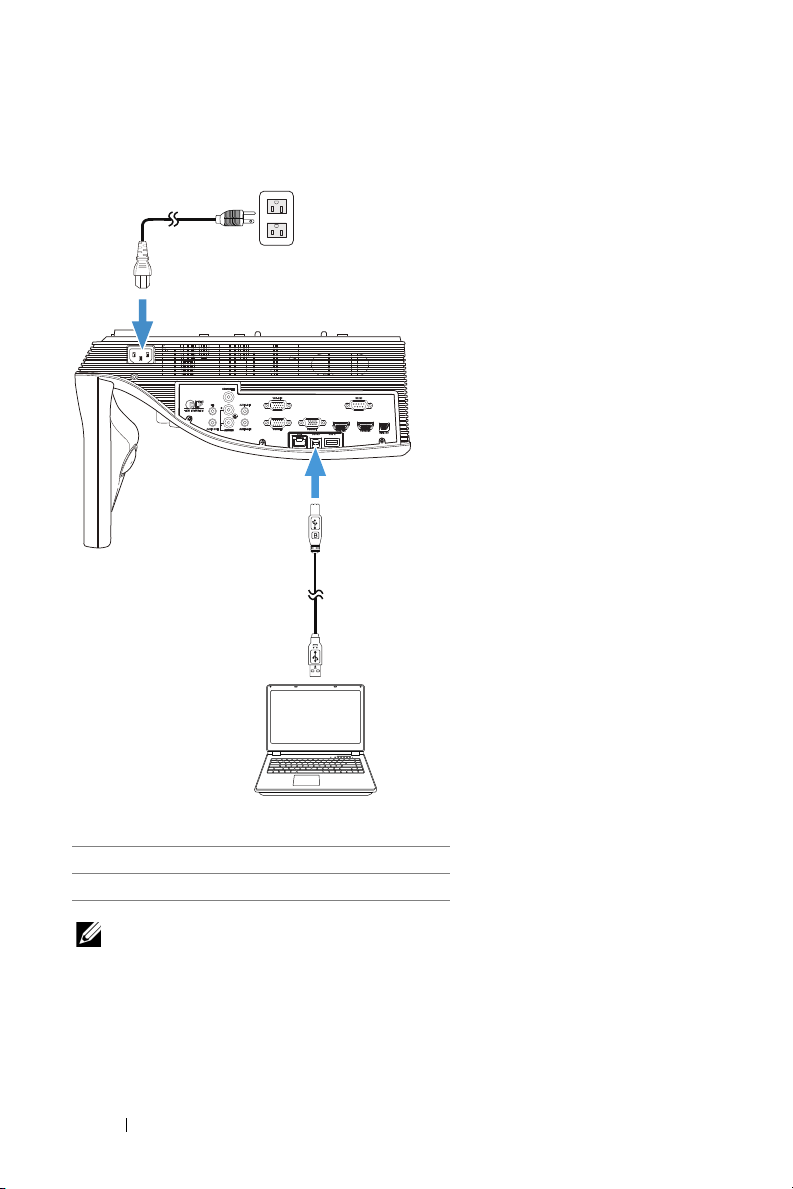
Connexion d’un ordinateur avec un câble USB
MOLEX
1
2
1 Cordon d’alimentation
2 Câble USB-A/USB-B
REMARQUE : Plug & Play. Un câble USB seulement est fourni avec
votre projecteur. Un autre câble USB peut être acheté si nécessaire
sur le site Web de Dell
www.dell.com
.
14 Connexion de votre projecteur
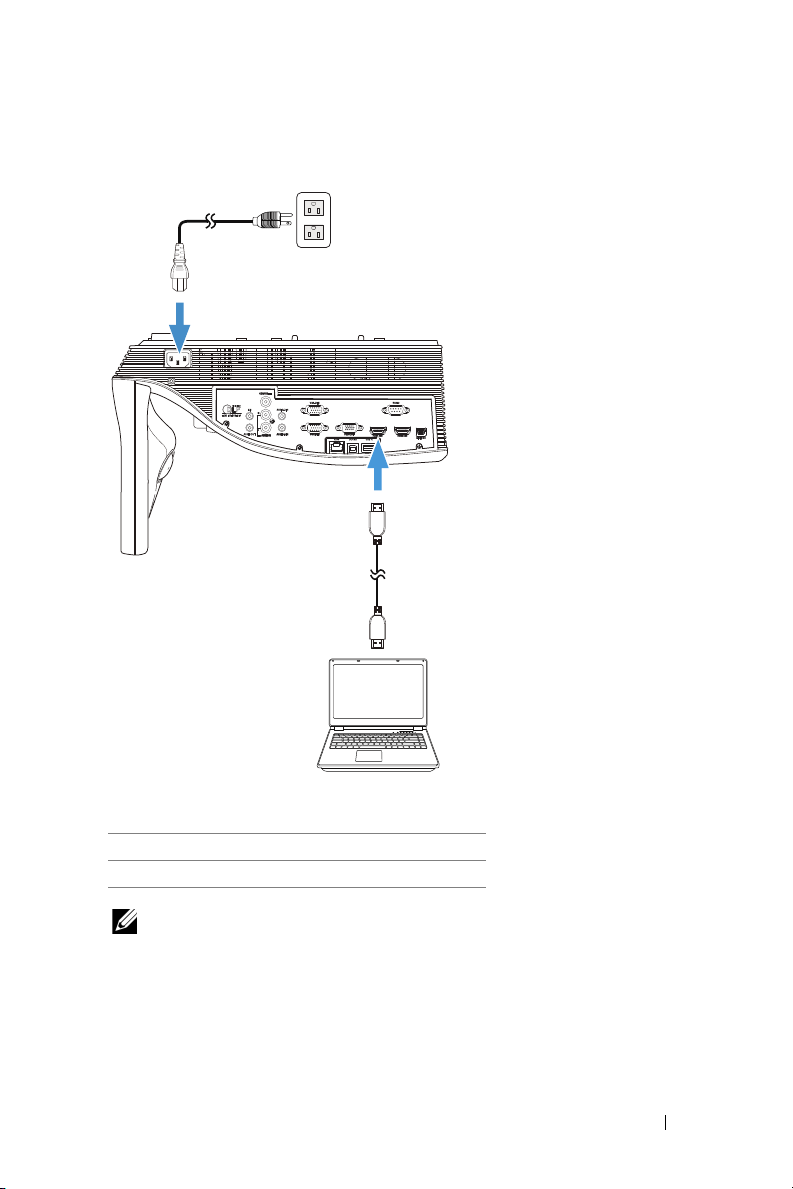
Connexion d’un ordinateur avec un Câble HDMI
1
2
1 Cordon d’alimentation
2Câble HDMI
REMARQUE : Le câble HDMI n’est pas fourni avec votre projecteur.
Vous pouvez acheter un câble HDMI sur le site Web de Dell
www.dell.com
.
Connexion de votre projecteur 15
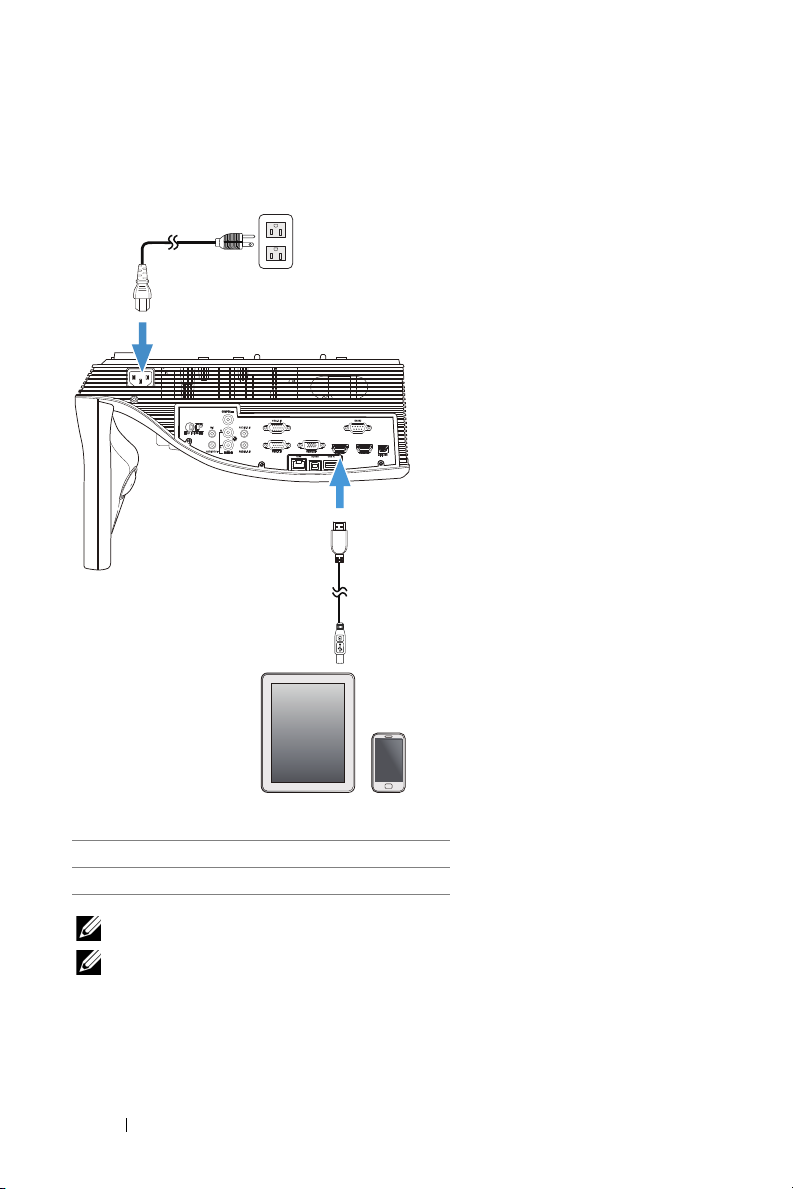
Raccordement d'un des appareils mobiles (tablettes) à l'aide d'un
1
2
câble MHL
1 Cordon d’alimentation
2 Câble MHL
REMARQUE : Le câble MHL n’est pas fourni avec votre projecteur.
REMARQUE :
a Votre smartphone ou tablette doit prendre en charge la fonction
MHL.
b Certains smartphones ou tablettes nécessitent de connecter un
adaptateur ou un câble d'adaptation MHL supplémentaire,
veuillez contacter le revendeur de vos appareils.
16 Connexion de votre projecteur
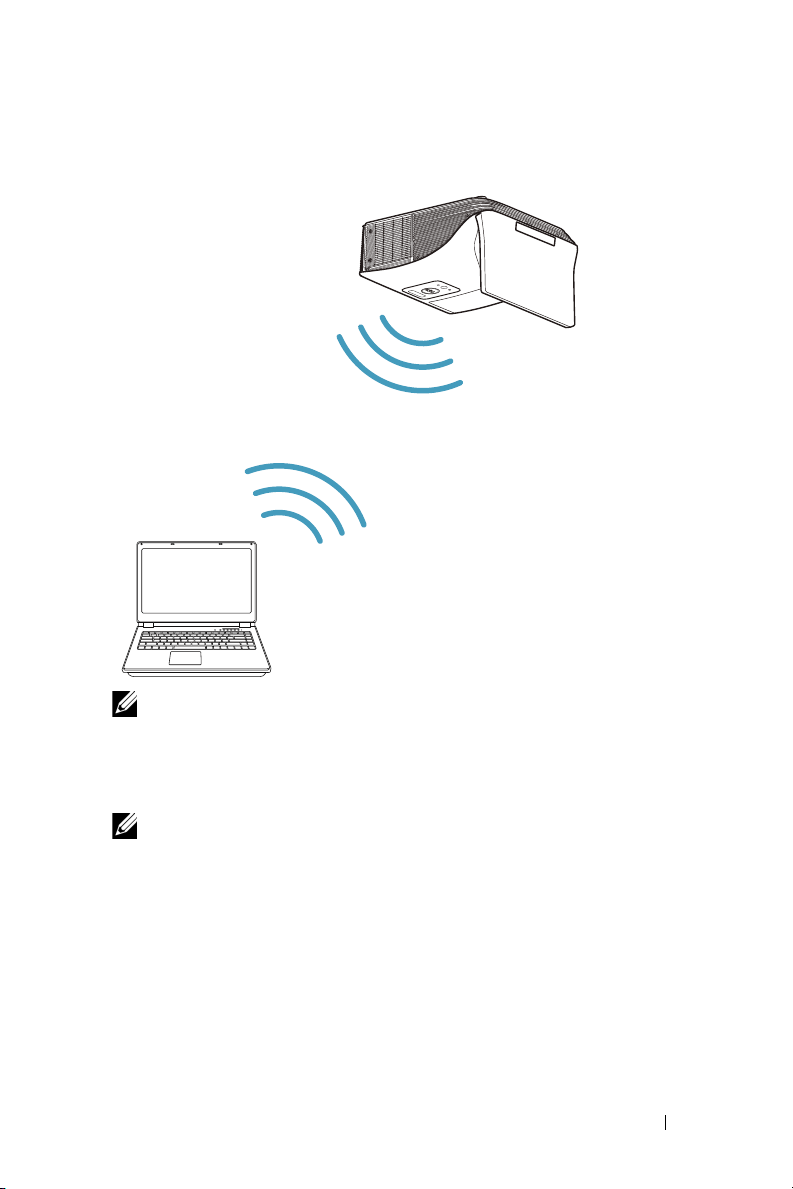
Connexion d’un ordinateur sans fil ou avec Intel® WiDi
REMARQUE : Votre ordinateur doit être équipé d'un adaptateur sans
fil et être configuré correctement pour pouvoir détecter une autre
connexion sans fil. Référez-vous à la documentation de votre
ordinateur pour plus d’informations sur la configuration d’une
connexion sans fil.
REMARQUE : Pour connecter un ordinateur via Intel
®
WiDi, votre
ordinateur doit être compatible Intel® WiDi.
Connexion de votre projecteur 17
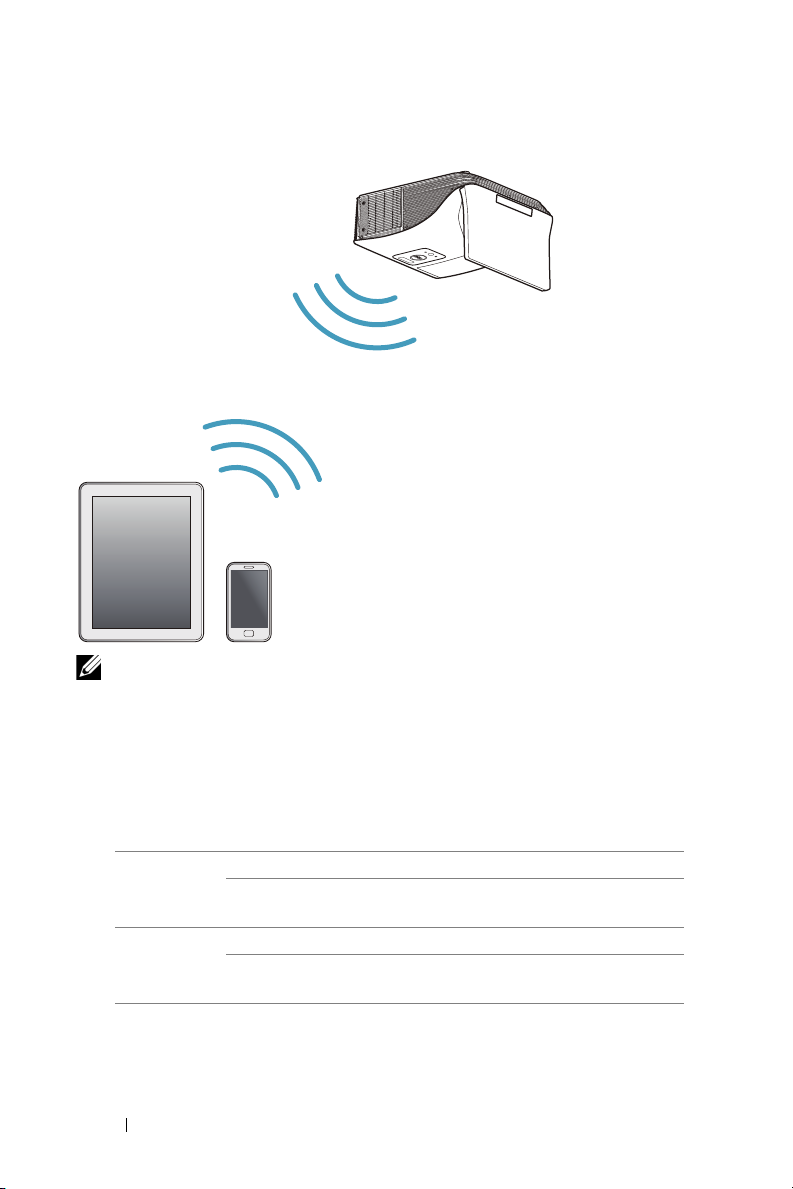
Connexion à un Smartphone ou une tablette sans fil
REMARQUE :
MobiShow et WiFi-Doc. Ce sont des applications qui vous permettent
de transmettre du contenu pris en charge de votre appareil Android ou
iOS, sans fil. Après avoir installé et lancé l’application sur votre appareil
portable, activez la technologie Wi-Fi sur votre téléphone portable et
connectez-vous au réseau du projecteur Dell S510. Pour plus
d’informations, veuillez consulter le site d’assistance Dell
dell.com/support. Les fichiers pris en charge sont:
MobiShow Photos jpeg / jpg
WiFi-Doc Photos jpeg / jpg
* Installez le convertisseur PtG2 sur votre PC pour convertir des fichiers
ppt au format PtG2. Le convertisseur PtG2 peut être téléchargé du site
dell.com/support.
18 Connexion de votre projecteur
Le projecteur Dell S510 prends en charge les fonctions
MS Powerpoint PtG2 (conversion réalisée
à partir d’un fichier ppt)*
MS Powerpoint / Word /
Excel / Text / PDF
ppt / pptx / doc / docx /
xls / xlsx / txt / pdf
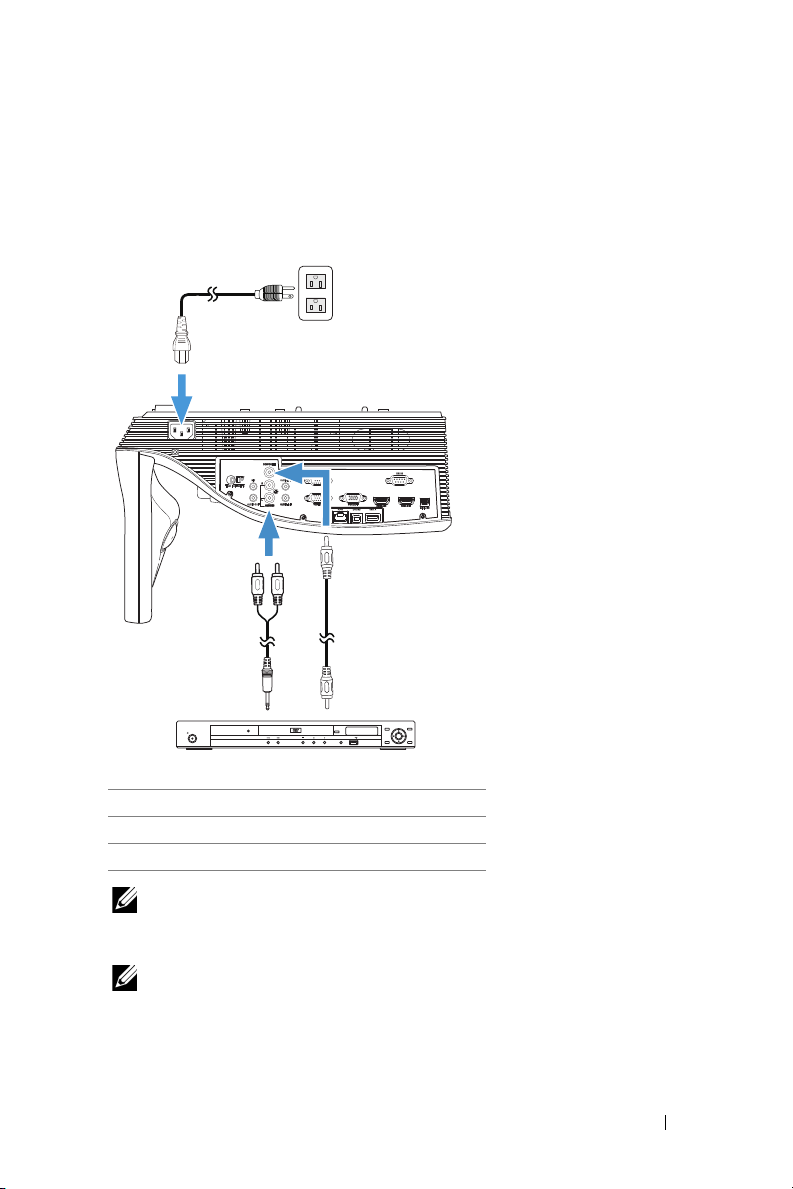
Connexion à un lecteur de DVD
2
1
OPEN/CLOSE
HDMI
HOME
MENU
RETURN
ENTER
TOP MENU MENU
USBDVD/USB
STANDBY/ON
3
Connexion d'un lecteur de DVD avec un câble Vidéo composite et un câble audio G/D
1 Cordon d’alimentation
2 Câble vidéo composite
3 Câble audio G/D
REMARQUE : Le câble Vidéo composite n’est pas fourni avec votre
projecteur. Vous pouvez acheter un câble d’extension Vidéo
composite (50/100 pieds) sur le site Web de Dell
REMARQUE : Le câble audio G/D n’est pas fourni avec votre
projecteur.
www.dell.com
.
Connexion de votre projecteur 19
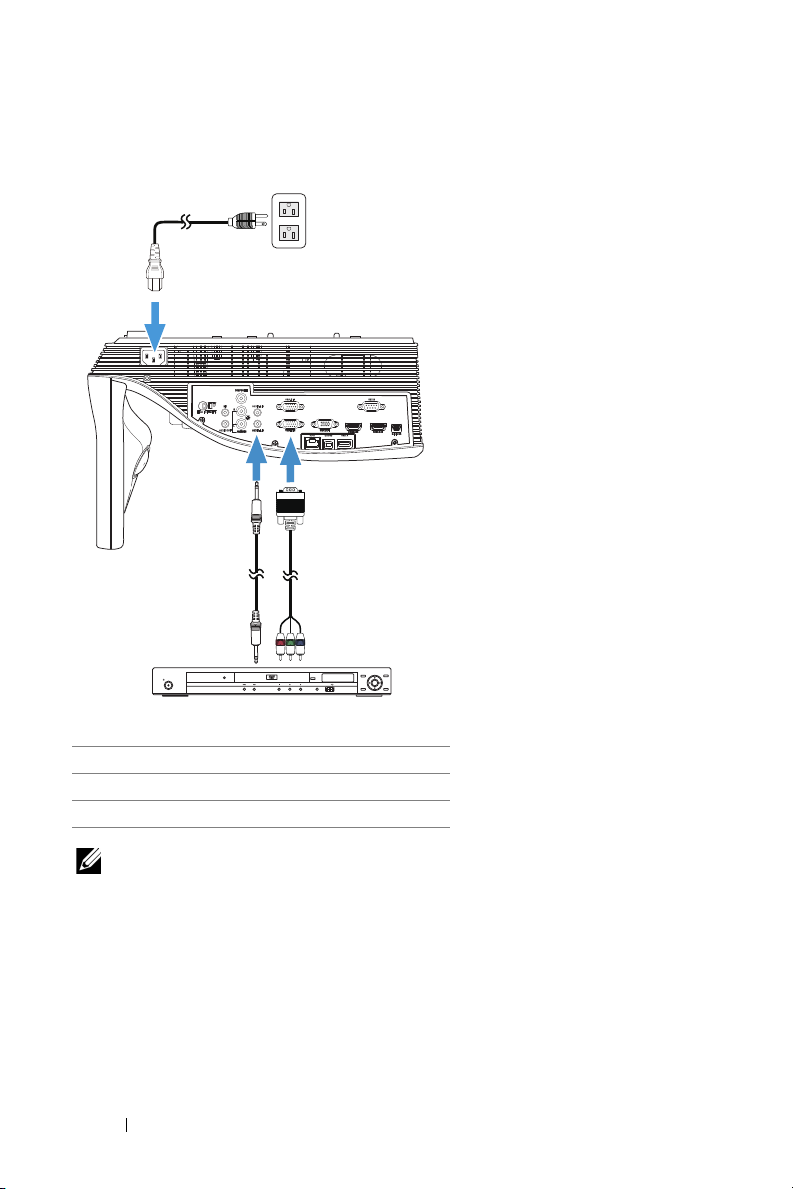
Connexion d’un lecteur de DVD avec un câble Vidéo composante
1
2
OPEN/CLOSE
HDMI
HOME
MENU
RETURN
ENTER
TOP MENU MENU
USBDVD/USB
STANDBY/ON
3
1 Cordon d’alimentation
2 Câble VGA/Vidéo composante
3 Câble audio
REMARQUE : Le câble VGA/Composante et le câble audio ne sont
pas fournis avec votre projecteur. Vous pouvez acheter un câble
d’extension VGA/Vidéo composite (50/100 pieds) sur le site Web de
www.dell.com
Dell
.
20 Connexion de votre projecteur
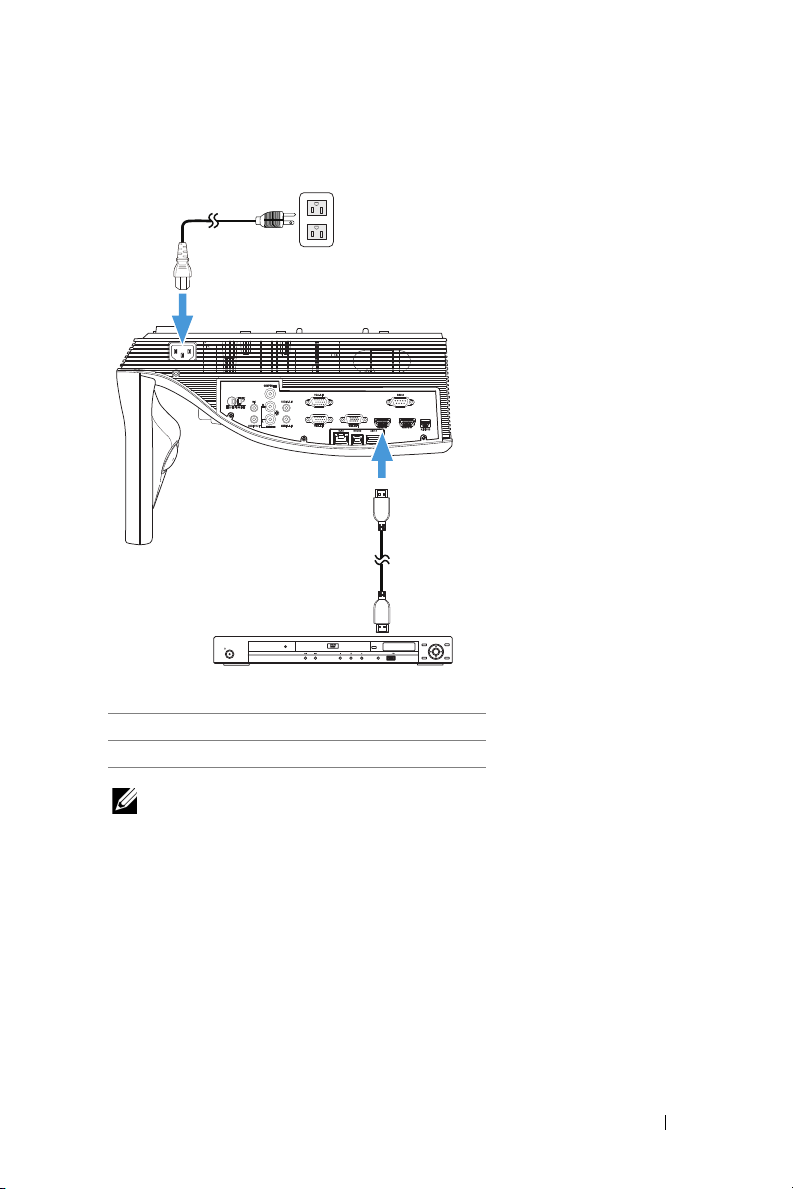
Connexion d’un lecteur DVD avec un Câble HDMI
1
2
OPEN/CLOSE
HDMI
HOME
MENU
RETURN
ENTER
TOP MENU MENU
USBDVD/USB
STANDBY/ON
1 Cordon d’alimentation
2Câble HDMI
REMARQUE : Le câble HDMI n’est pas fourni avec votre projecteur.
Vous pouvez acheter un câble HDMI sur le site Web de Dell
www.dell.com
.
Connexion de votre projecteur 21

Branchement d'une enceinte externe à l'aide d'un câble audio
1
2
1 Cordon d’alimentation
2 Câble audio
REMARQUE : Le câble audio n’est pas fourni avec votre projecteur.
22 Connexion de votre projecteur
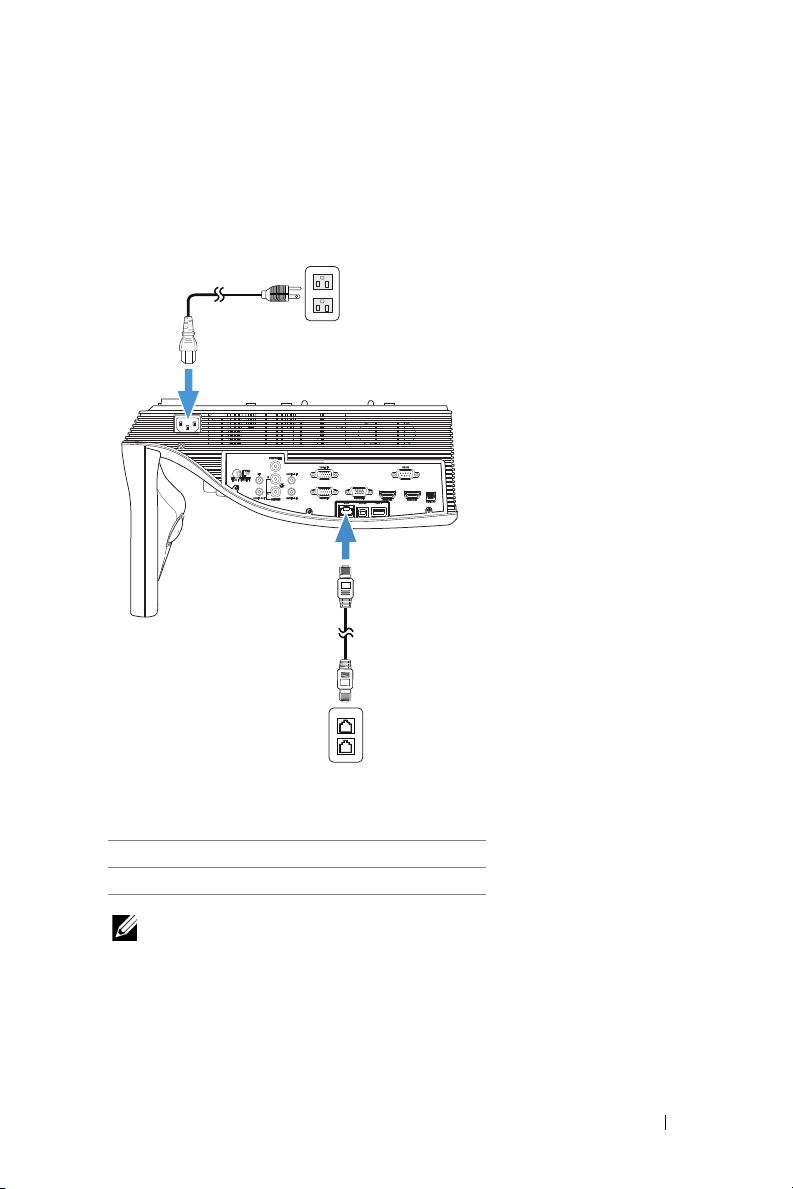
Connexion à un réseau local
1
2
Réseau local (LAN)
Pour projeter une image et contrôler le projecteur qui est connecté à un réseau via un câble RJ45.
1 Cordon d’alimentation
2Câble RJ45
REMARQUE : Le câble RJ45 n’est pas fourni avec votre projecteur.
Vous pouvez acheter un câble RJ45 sur le site Web de Dell
www.dell.com
.
Connexion de votre projecteur 23
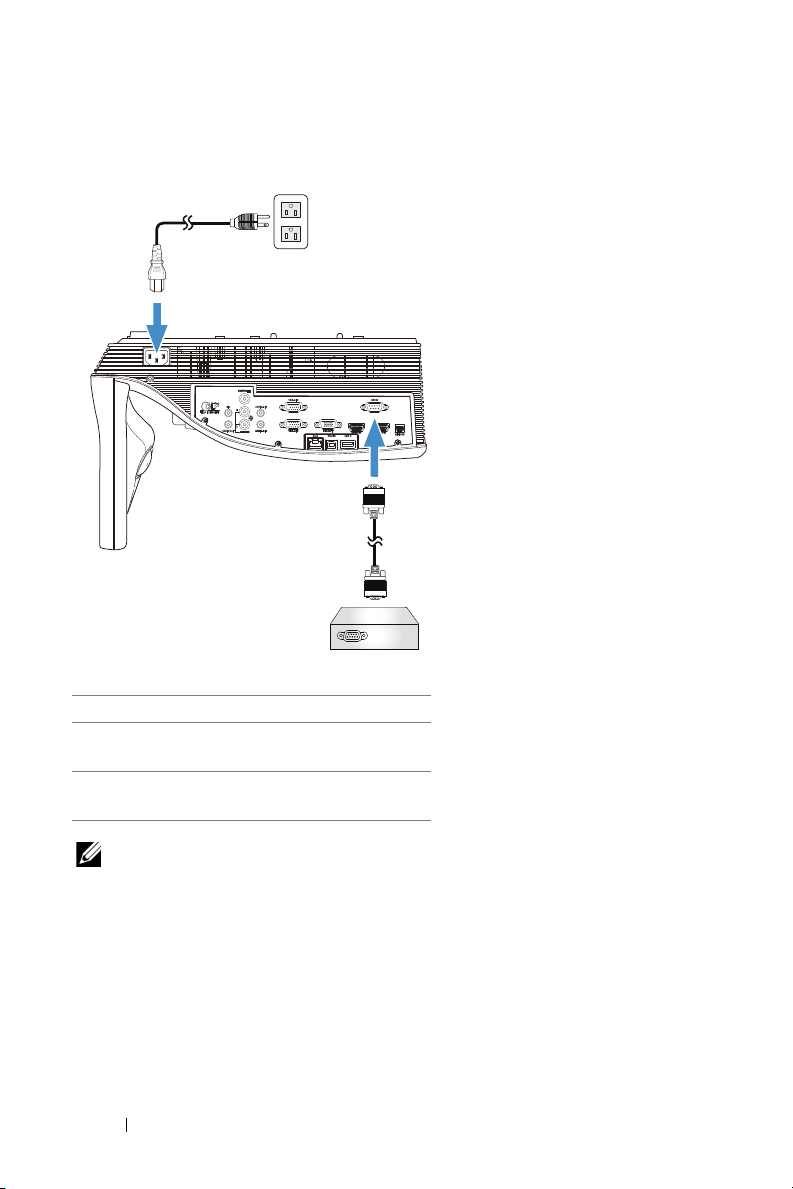
Connexion à un boîtier de contrôle commercial RS232
3
2
1
1 Cordon d’alimentation
2 Câble RS232 (femelle D-sub 9
broches à femelle 2-3 broches)
3 Boîtier de contrôle commercial
RS232
REMARQUE : Le câble RS232 (femelle D-sub 9 broches à femelle
2-3 broches) n’est pas fourni avec votre projecteur. Consultez un
installateur professionnel pour obtenir ce type de câble.
24 Connexion de votre projecteur
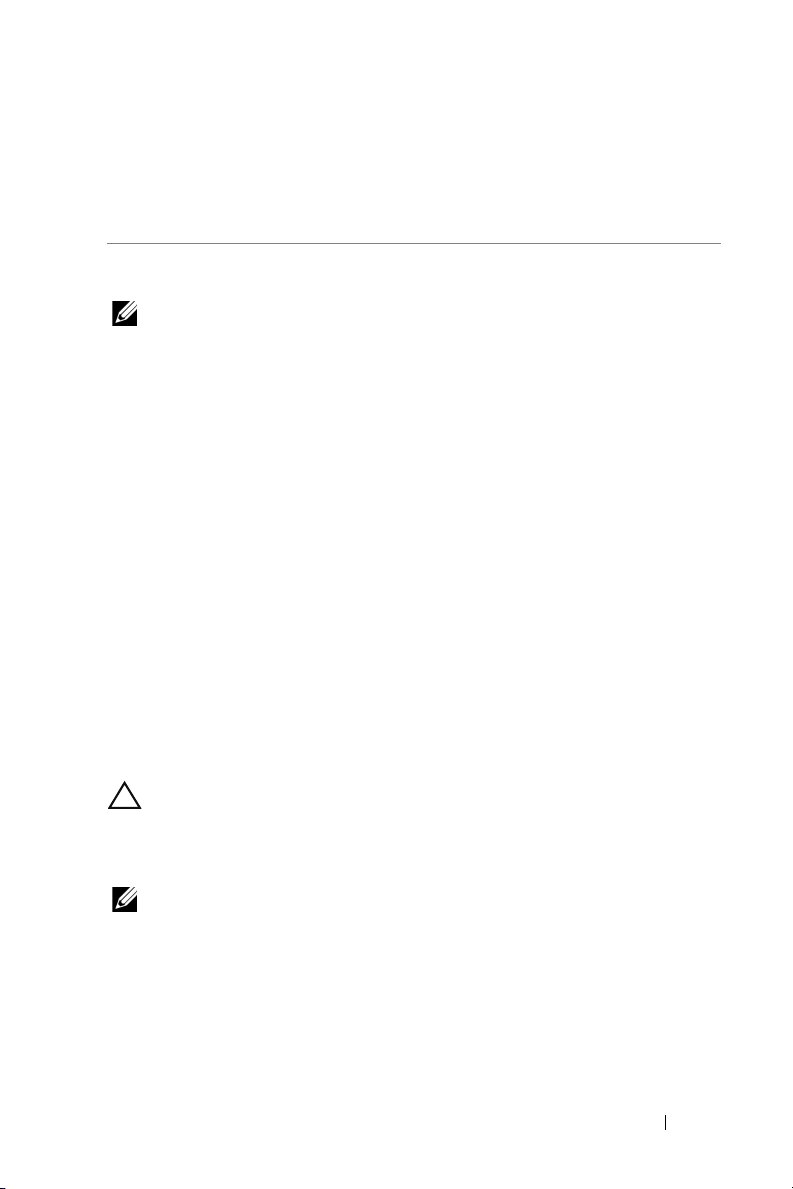
Utilisation de votre
3
projecteur
Allumer votre projecteur
REMARQUE : Allumez le projecteur avant d’allumer la source
(ordinateur, lecteur de DVD, etc.). Le témoin du bouton
d’alimentation clignote en blanc jusqu’à ce qu’il soit enfoncé.
1
Branchez le cordon d’alimentation et les câbles de signal appropriés sur le
projecteur. Pour plus d’informations sur la connexion du projecteur, voir
« Connexion de votre projecteur » à la page 9.
2
Appuyez sur le bouton
télécommande » à la page 29 pour repérer le bouton
3
Allumez votre source (ordinateur, lecteur de DVD, etc.).
4
Connectez votre source au projecteur en utilisant le câble approprié.
Référez-vous à la section « Connexion de votre projecteur » à la page 9
pour plus de détails sur comment connecter votre source au projecteur.
5
Par défaut, la source d’entrée du projecteur est réglée sur VGA-A. Changez
la source d’entrée du projecteur si besoin.
6
Si plusieurs sources sont connectées au projecteur, appuyez sur le bouton
Source
sur la télécommande pour sélectionner la source désirée. Référezvous à la section « Utilisation de la télécommande » à la page 29 et pour
repérer le bouton
d’alimentation
Source
.
(voir « Utilisation de la
d’alimentation
Eteindre votre projecteur
).
AVERTISSEMENT : Débranchez le projecteur après l’avoir
correctement éteint comme expliqué dans la procédure suivante.
1
Appuyez sur le bouton
l’écran pour éteindre correctement le projecteur.
REMARQUE : Le message « Appuyez sur le bouton Power pour
éteindre le projecteur. » s’affichera sur l’écran. Le message
disparaîtra après 5 secondes ou vous pouvez appuyer sur le bouton
Menu pour le faire disparaître.
2
Appuyez de nouveau sur le bouton
refroidissement continuent de tourner pendant environ 120 secondes.
d’alimentation
d’alimentation
Utilisation de votre projecteur 25
. Suivez les instructions affichées sur
. Les ventilateurs de
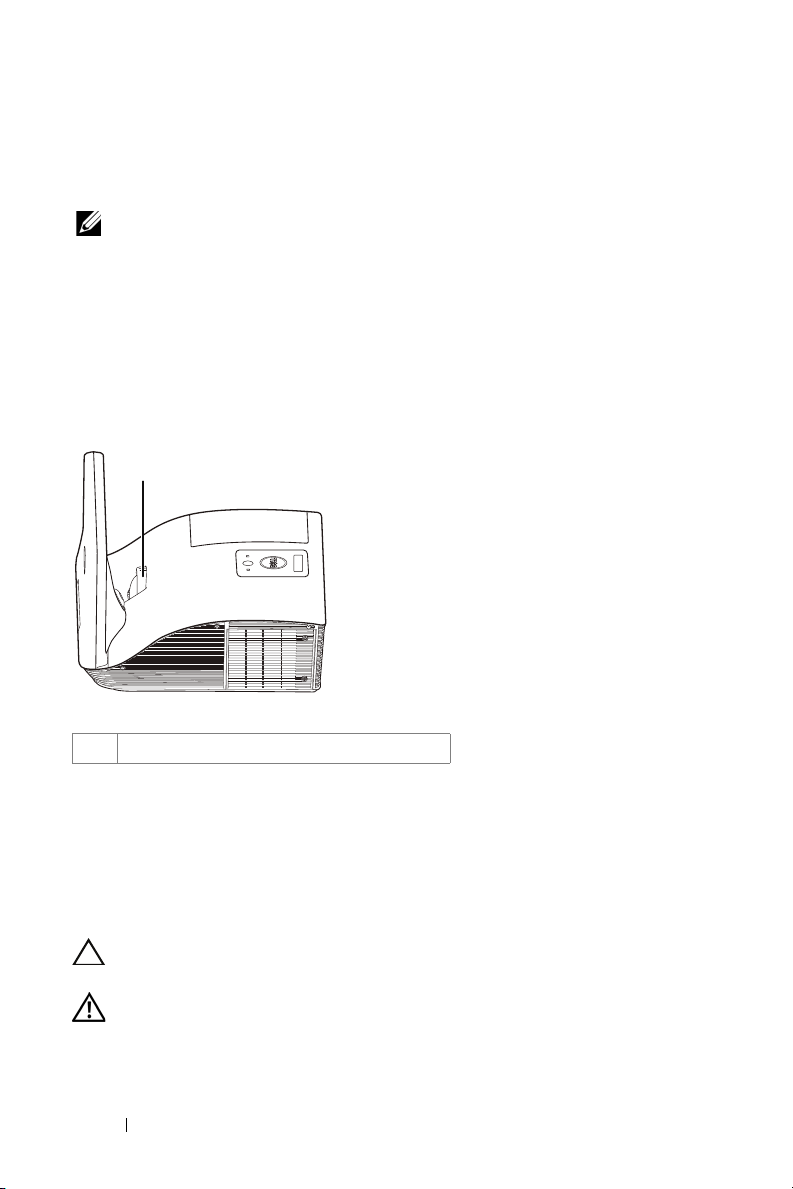
3
1
Pour éteindre rapidement le projecteur, appuyez sur le bouton Marche
pendant une seconde pendant que les ventilateurs du projecteur sont
encore en train de tourner.
REMARQUE : Avant de rallumer le projecteur, attendez au moins
60 secondes pour que la température interne se stabilise.
4
Débranchez le cordon d’alimentation de la prise de courant et du
projecteur.
Réglage de la Mise au point du Projecteur
1
Faites tourner la bague de mise au point jusqu’à ce que l’image soit nette.
La mise au point du projecteur peut être réglée dans les distances
comprises entre 0,517 m et 0,759 m ± 0,01 m.
1 Bague de mise au point
Nettoyage du miroir du projecteur
1
Eteignez le projecteur et débranchez le cordon d’alimentation.
2
Laissez le projecteur se refroidir pendant au moins 30 minutes.
3
Utilisez une bouche de soufflage pour nettoyer la poussière du miroir ou
essuyez gentiment le miroir avec un chiffon de nettoyage à microfibres.
Ne pas frotter la surface du miroir. Cela pourrait rayer le miroir.
AVERTISSEMENT : Ne pas utiliser des sprays de nettoyage ou des
solvants directement sur le projecteur.
ATTENTION: Le nettoyage d’un projecteur sur un mur peut causer
une chute ou des blessures. Vous pouvez enlever le projecteur du
support mural lorsque vous voulez nettoyer le miroir du projecteur.
26 Utilisation de votre projecteur
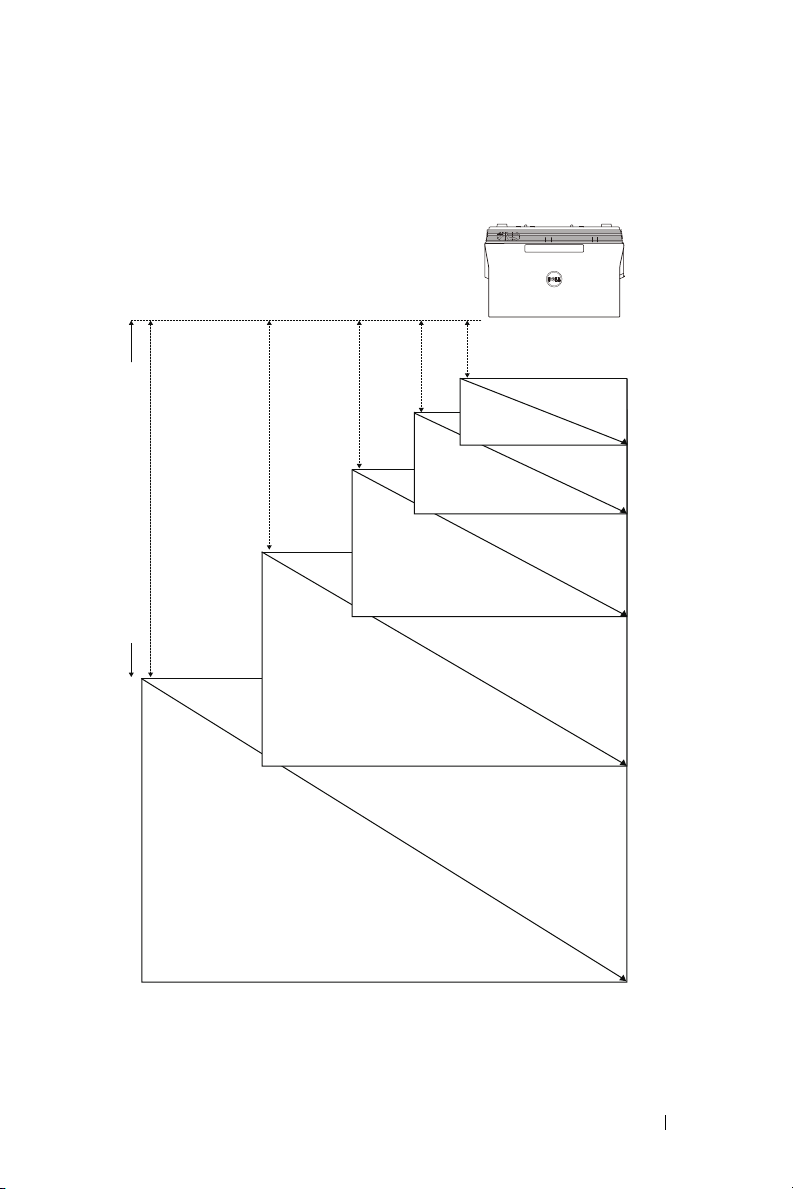
70" (177,8 cm)
0,597’ (18,2 cm)
0,872’ (26,6 cm)
1,05’ (32 cm)
1,122’ (34,2 cm)
1,391’ (42,4 cm)
80" (203,2 cm)
87,2" (221,49 cm)
90" (228,6 cm)
100" (254 cm)
Distance du projecteur à l’écran
Réglage de la taille de l’image projetée
Utilisation de votre projecteur 27
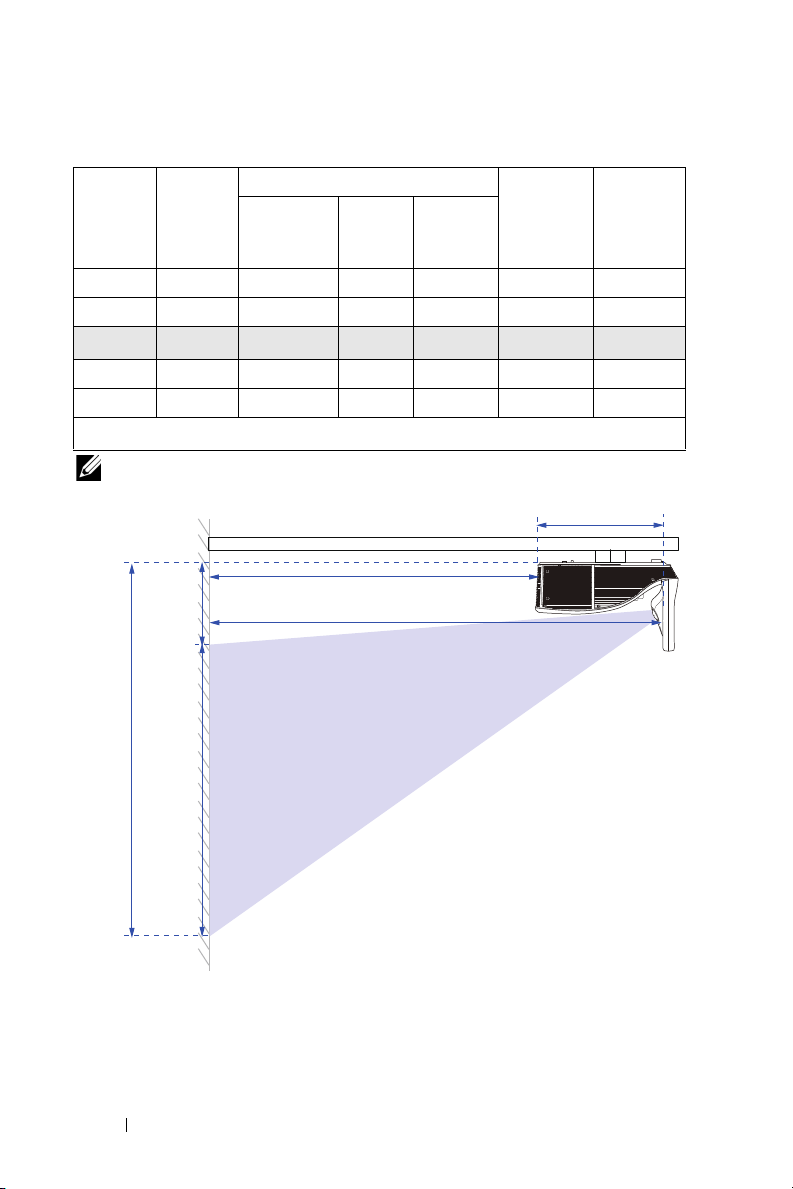
Distance de
[E]
Diagonale
de l’image
[C]
Distance de projection [A]
Distance de projection [B]
Hauteur
[D]
Hauteur
de
l’image
[H]
33,5 cm
projection
* Ce graphe n’est fourni à l’utilisateur qu’à titre de référence.
* Taux de compensation: 125±5%
Distance de
[A]
projection
(cm)
[B]
(cm)
51,7 18,2 70"/ 177,8 cm 148 92 120 28
60,1 26,6 80"/ 203,2 cm 172 107 139 32
65,5 32
67,7 34,2 90"/ 228,6 cm 193 121 156 35
75,9 42,4 100"/ 254 cm 217 136 175 39
REMARQUE :
Diagonale
(pouce/cm)
87,2"/ 221,4
La distance du miroir à l’arrière du projecteur: 33,5 cm
Taille de l’image
[C]
cm
Largeur
(cm)
187 117 151 34
Hauteur
(cm) [H]
De la base du
projecteur
jusqu’en haut
de l’image
(cm)
[D]
De la base du
projecteur
jusqu’en bas
de l’image
(cm)
[E]
28 Utilisation de votre projecteur
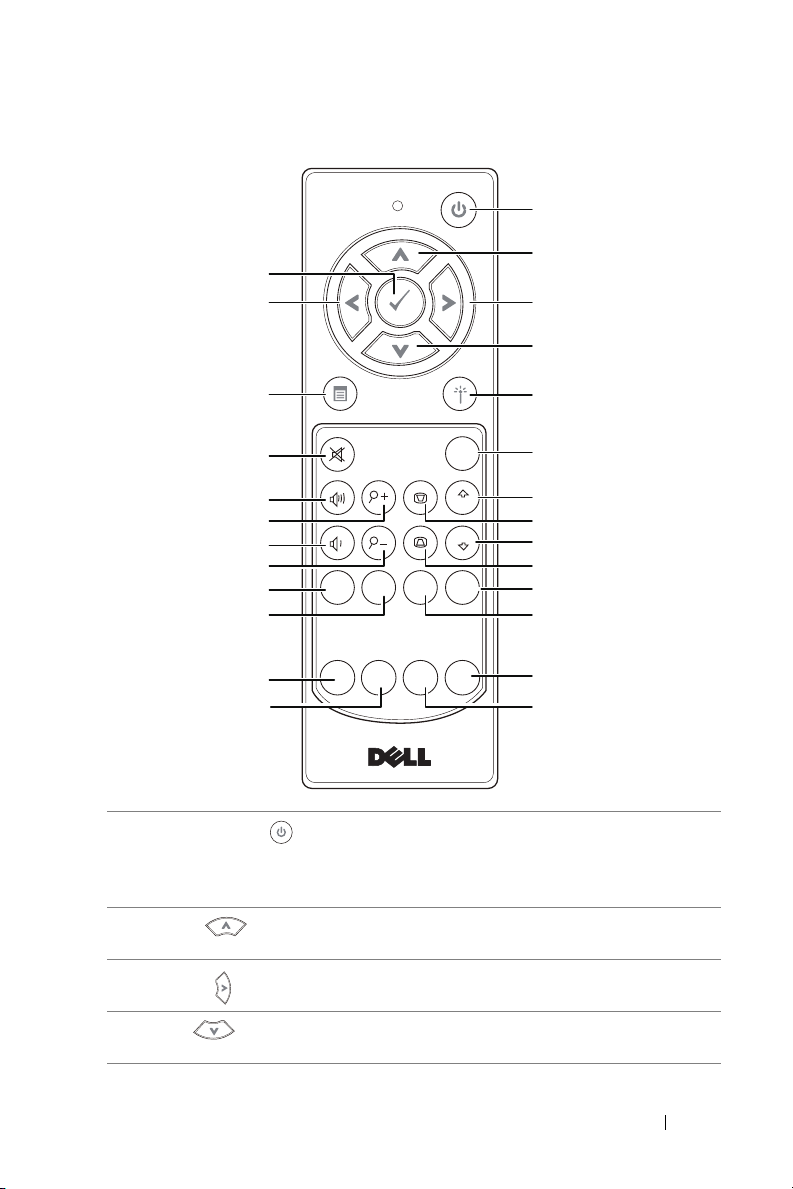
Utilisation de la télécommande
Freeze
Source
Auto
Adjust
Blank
Screen
Blank
Screen
Video
Mode
VGA Video
Page Down
HDMI
Page Up
Aspect
Ratio
1
2
316
20
22
24
26
15
17
18
19
21
23
25
4
5
6
7
9
8
11
10
12
13
14
1
Alimentation
2
Haut
3
Droite
4
Bas
Allume et éteint le projecteur. Pour plus
d’informations, référez-vous à « Allumer
votre projecteur » à la page 25 et à «
Eteindre votre projecteur » à la page 25.
Appuyez pour naviguer les éléments du
menu OSD.
Appuyez pour naviguer les éléments du
menu OSD.
Appuyez pour naviguer les éléments du
menu OSD.
Utilisation de votre projecteur 29
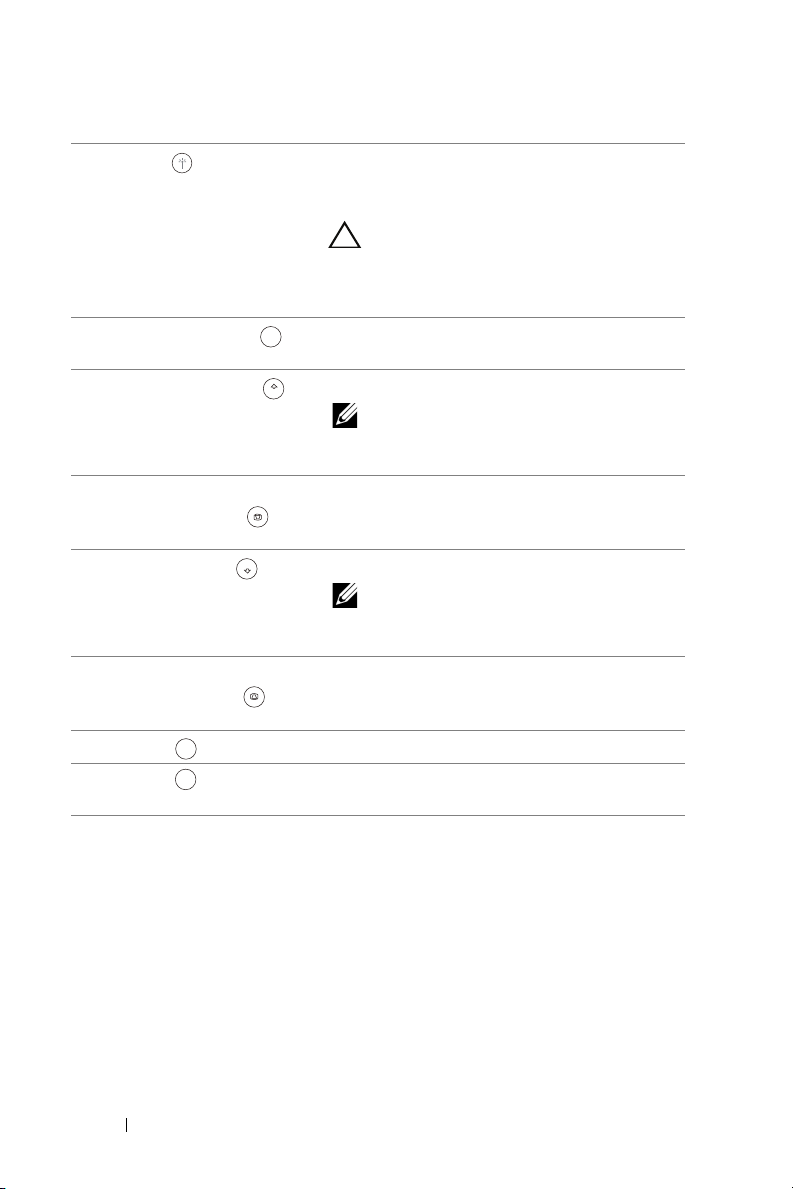
5
HDMI
Video
Laser
Pointez la télécommande vers l’écran,
appuyez sans relâcher sur le bouton du
laser pour allumer le laser.
AVERTISSEMENT : Ne regardez
jamais directement dans le laser
lorsqu’il est allumé. Evitez de pointer
le laser vers vos yeux.
6
Taux d’affichage
Aspect
Ratio
Appuyez sur ce bouton pour changer le
format de l’image affichée.
7
Page précédente
Appuyez pour aller à la page précédente.
Page Up
REMARQUE : Le câble Mini USB
doit être branché si vous voulez
utiliser la fonction Page précédente.
8 Réglage de la
déformation +
Appuyez pour ajuster la déformation de
l’image provoquée par l’inclinaison du
projecteur (-15/+15 degrés).
9
Page suivante
Page Down
Appuyez pour aller à la page suivante.
REMARQUE : Le câble Mini USB
doit être branché si vous voulez
utiliser la fonction Page suivante.
10 Réglage de la
déformation -
Appuyez pour ajuster la déformation de
l’image provoquée par l’inclinaison du
projecteur (-15/+15 degrés).
11
HDMI
Appuyez pour choisir la source HDMI.
12 Vidéo Appuyez pour choisir la source Vidéo
composite.
30 Utilisation de votre projecteur
